【19枚の画像で解説】Audibleの「更新日」を確認する方法

オーディブルの更新日を知りたいんだけど、どこから確認できるかわからない…
Audible(オーディブル)を始めたばかりだと、更新日をどうやって確認すればいいかわからない人は少なくありません。
筆者も最初は更新日の確認方法がわからず、ネットで必死に調べた経験があります。
更新日がわからないままだと、いつ自動更新されて料金が発生するのか不安ですよね。
そこでこの記事では、オーディブルの更新日を確認する方法を、19枚の画像でわかりやすく解説します。
この記事の手順通りに行えば、オーディブルの更新日を30秒でサクッと確認できますよ。
ちなみに、オーディブルの無料期間がいつまでなのか知りたい人も、本記事を読めば解決できます。
オーディブルの無料体験は「登録した日から次の更新日の前日まで」と決まっています。
なので、更新日を確認すれば、無料期間も同時に把握できるのです。
オーディブルの無料期間を知りたい人も、ぜひ本記事を参考にしてください。

【19枚の画像で解説】Audible(オーディブル)の更新日を確認する方法
それでは、オーディブルの更新日を確認する方法を、以下の3つの場合に分けて19枚の画像でわかりやすく解説します。
②「スマホアプリから確認する」と③「パソコンから確認する」方法は、どちらもAmazonアカウントでログインしなければいけません。
しかし、①「スマホアプリから確認する」方法は、Amazonアカウントでログインする必要はありません。
なるべく手間をかけたくないなら、スマホアプリからオーディブルの更新日を確認する方法がオススメです。
 かおす
かおすスマホアプリからなら、30秒でサクッと更新日を確認できます。
①スマホアプリから確認する【一番オススメ!】
オーディブルの更新日をスマホアプリから確認する手順は以下の通りです。
- オーディブルアプリを開き、右下の「プロフィール」をタップ
- 右上の歯車マークをタップ
- 下にスクロールし、会員資格の「詳細」をタップ
- 会員プラン詳細が表示されるので、「次回ご請求日」を確認
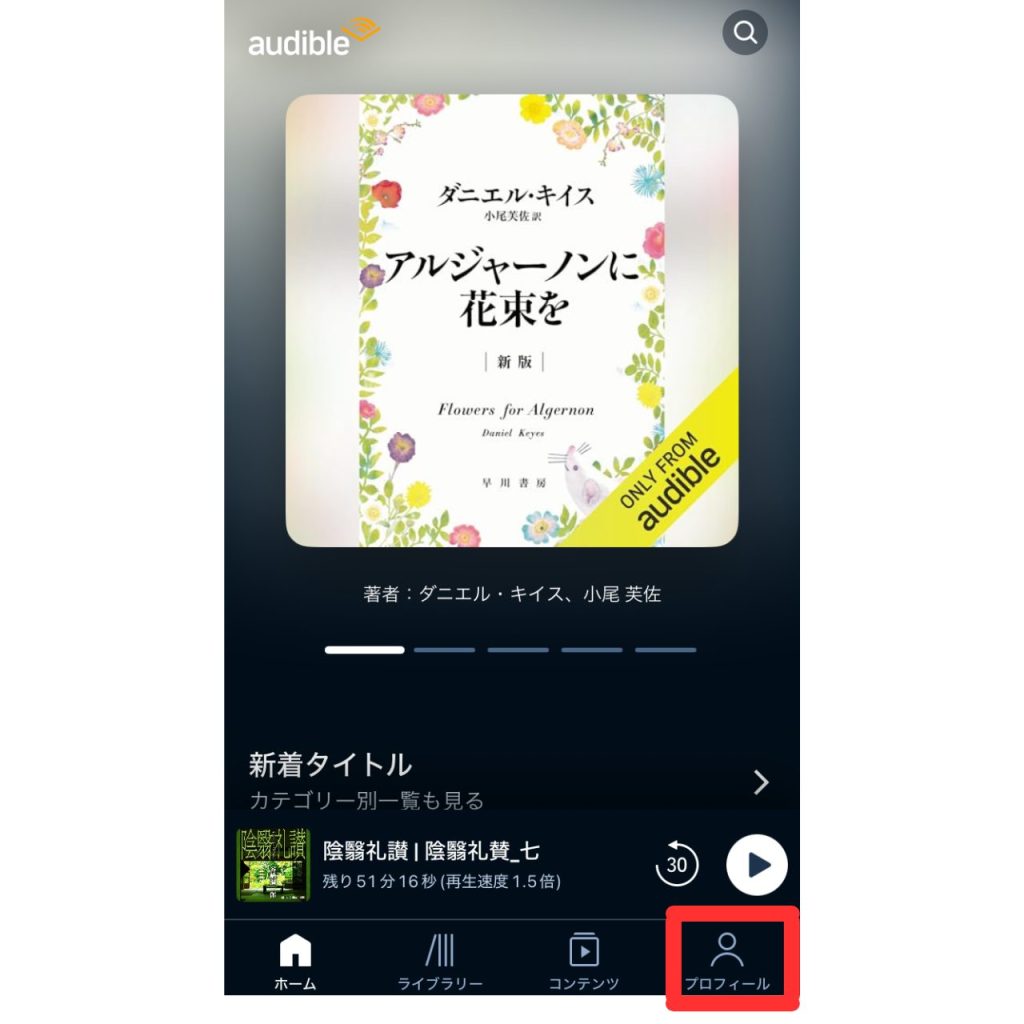
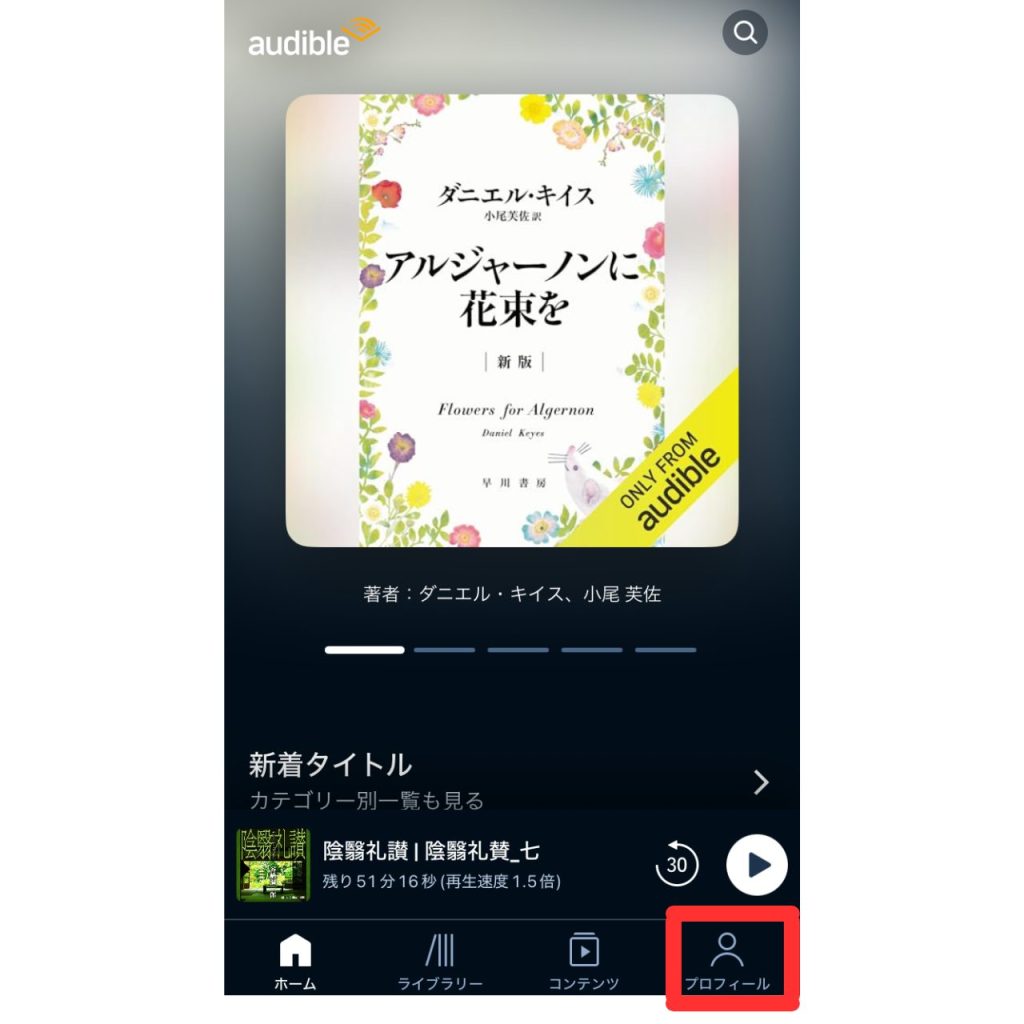
オーディブルアプリを開き、右下の「プロフィール」をタップします。
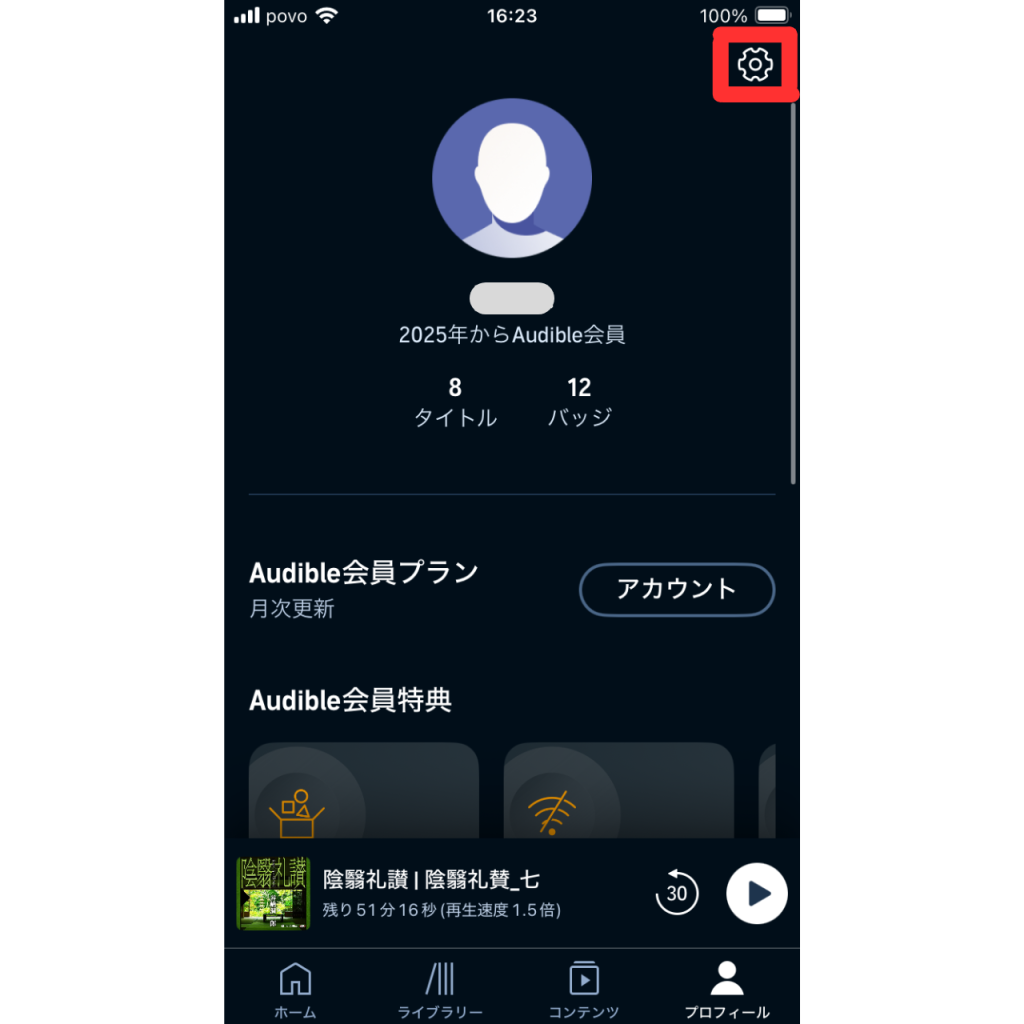
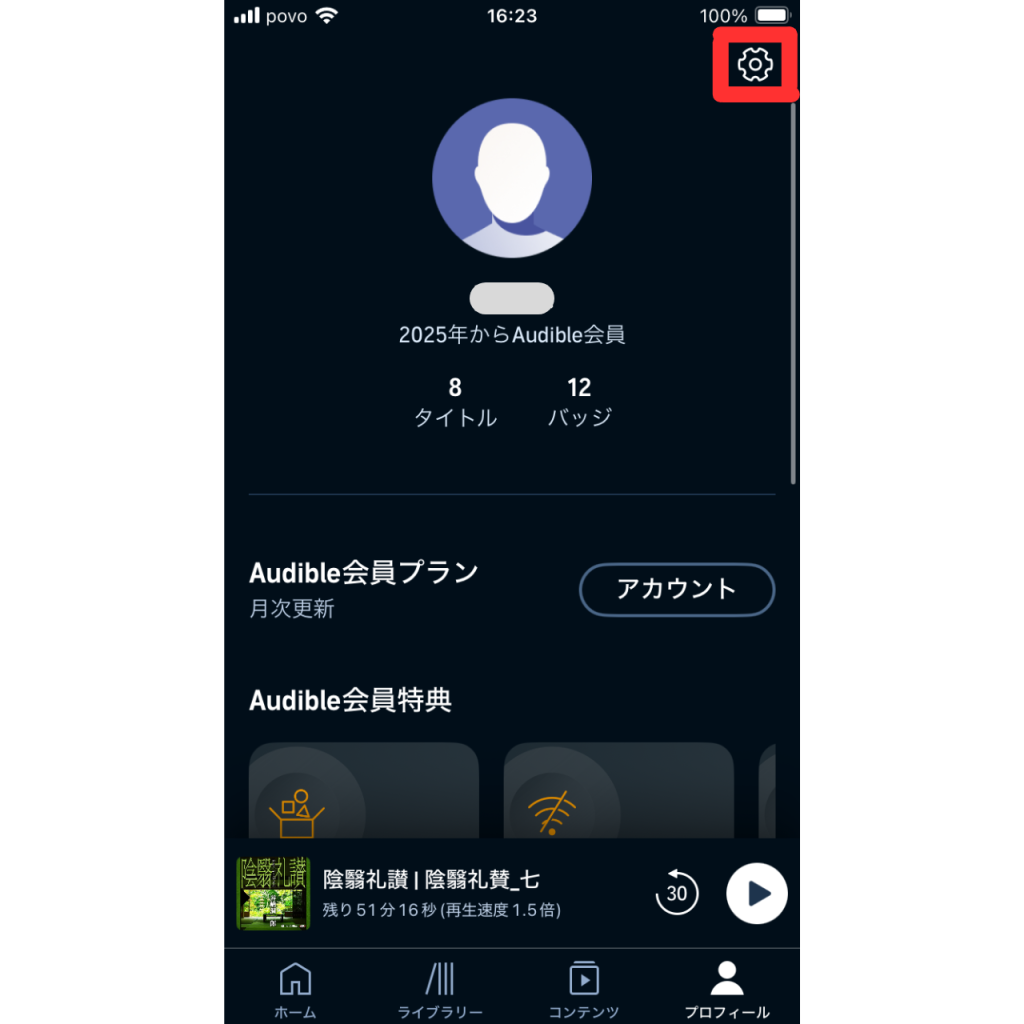
右上の歯車マークをタップしてください。
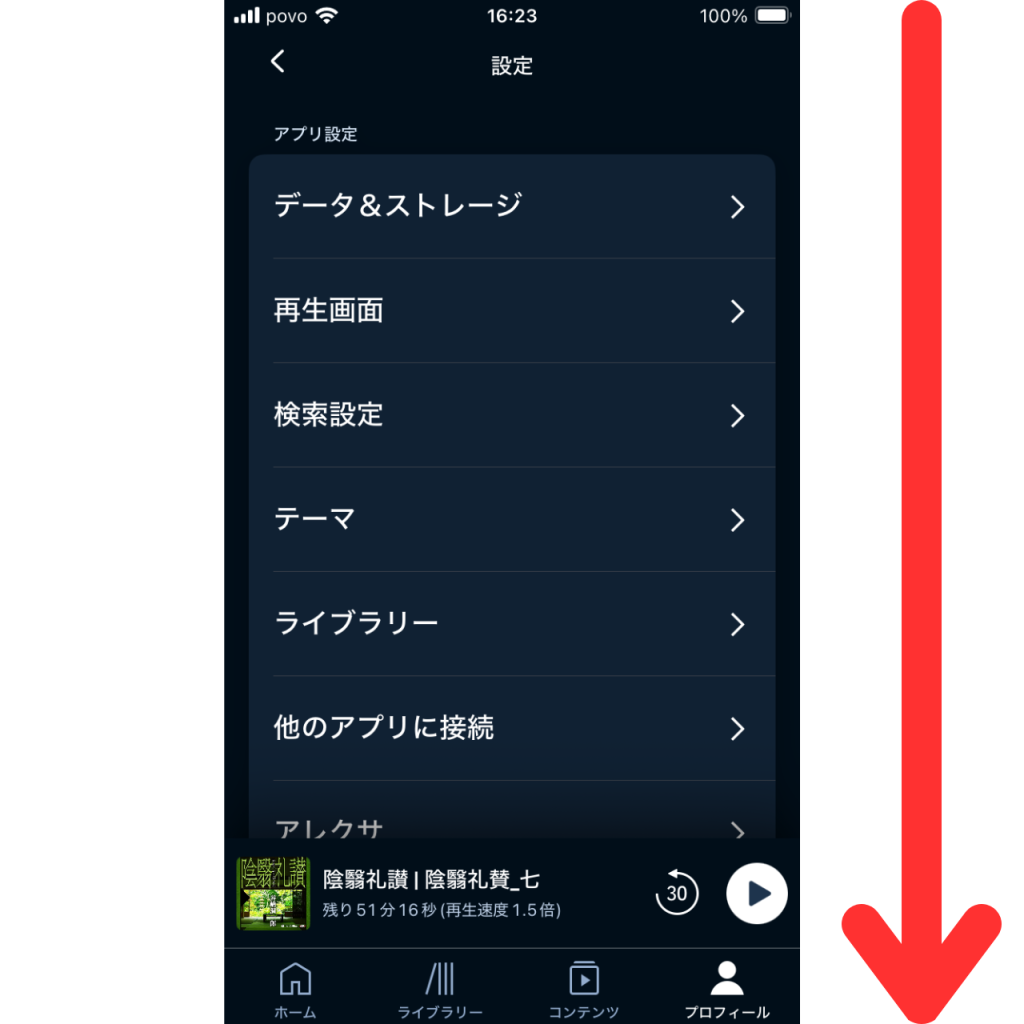
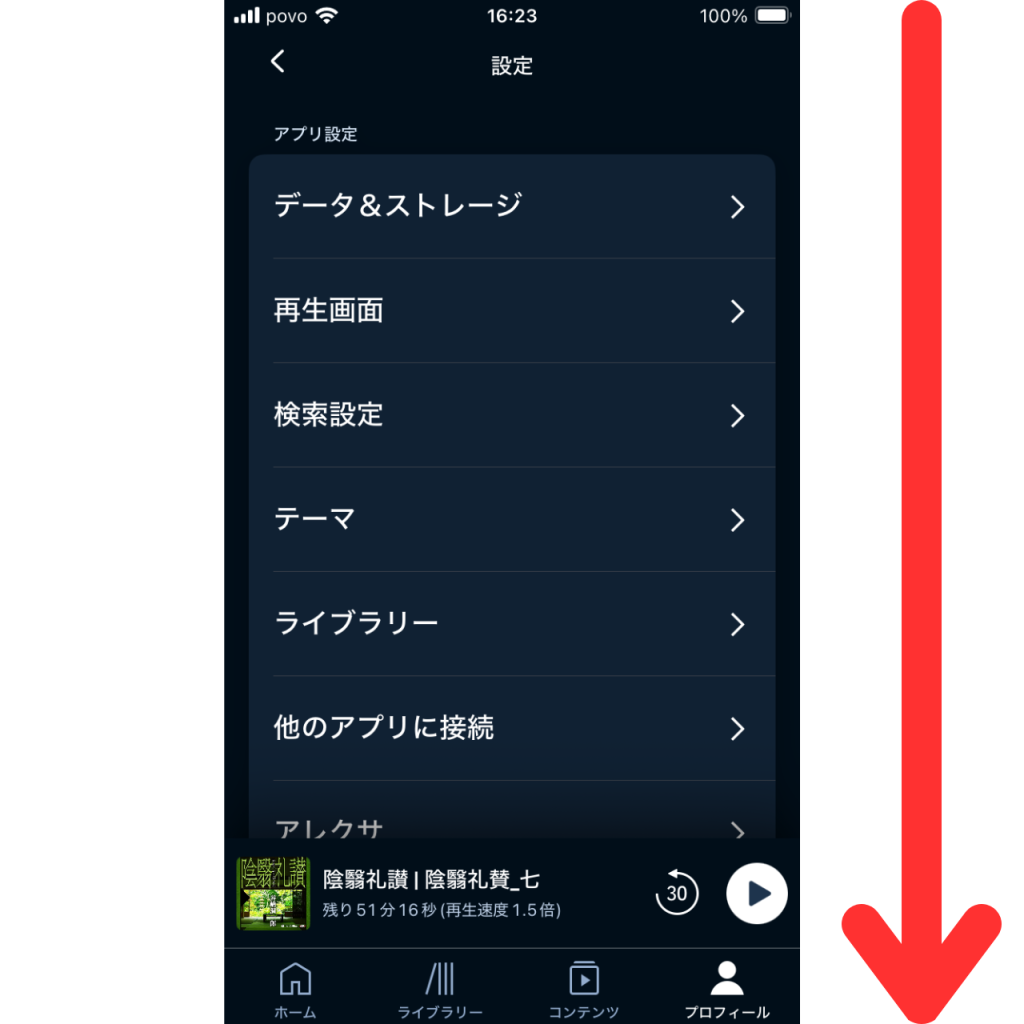
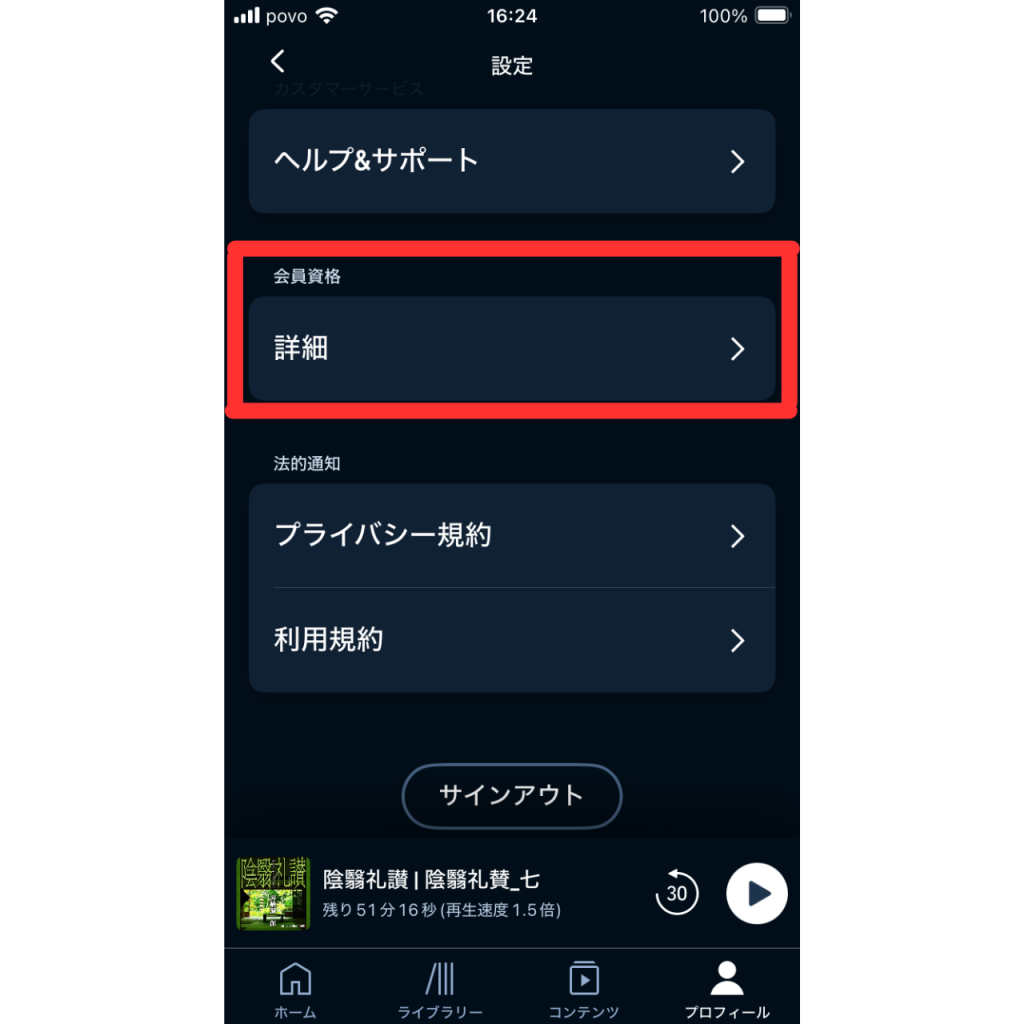
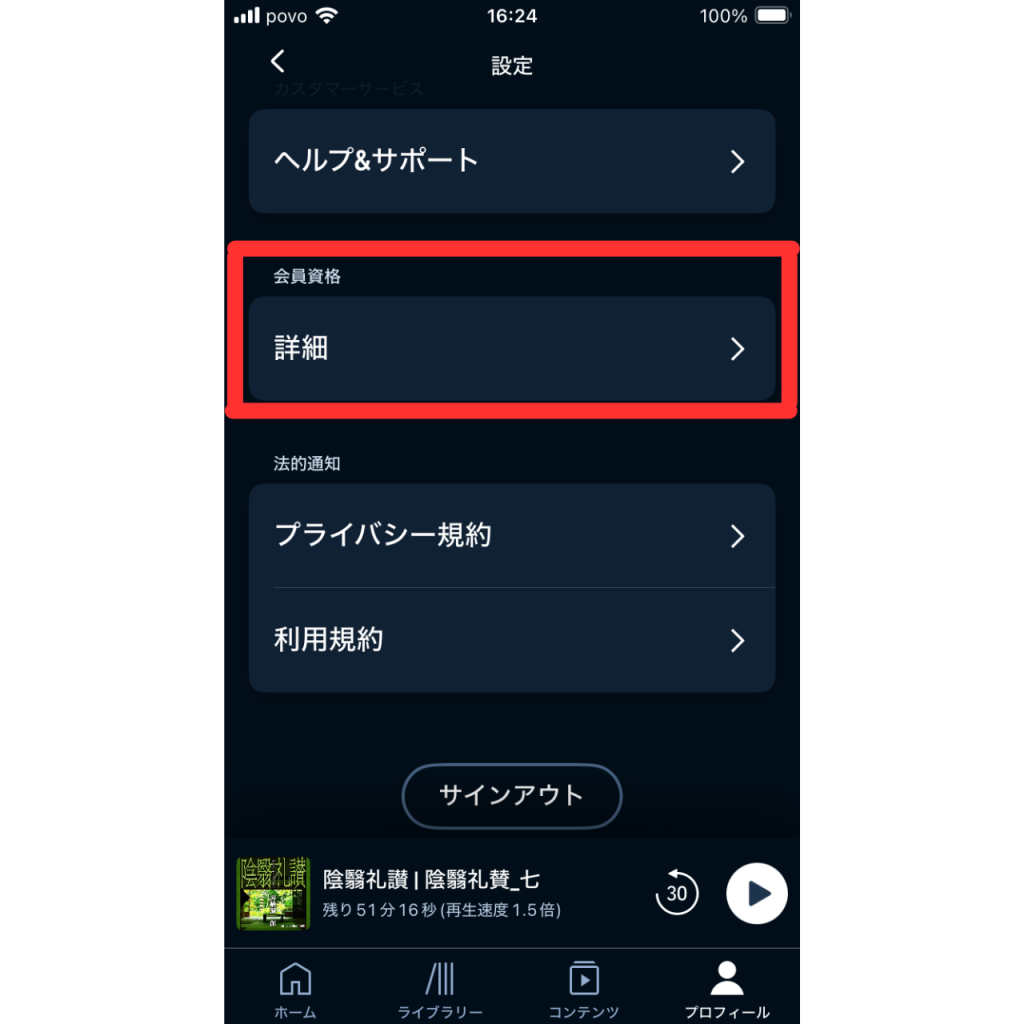
下にスクロールし、会員資格の「詳細」をタップします。
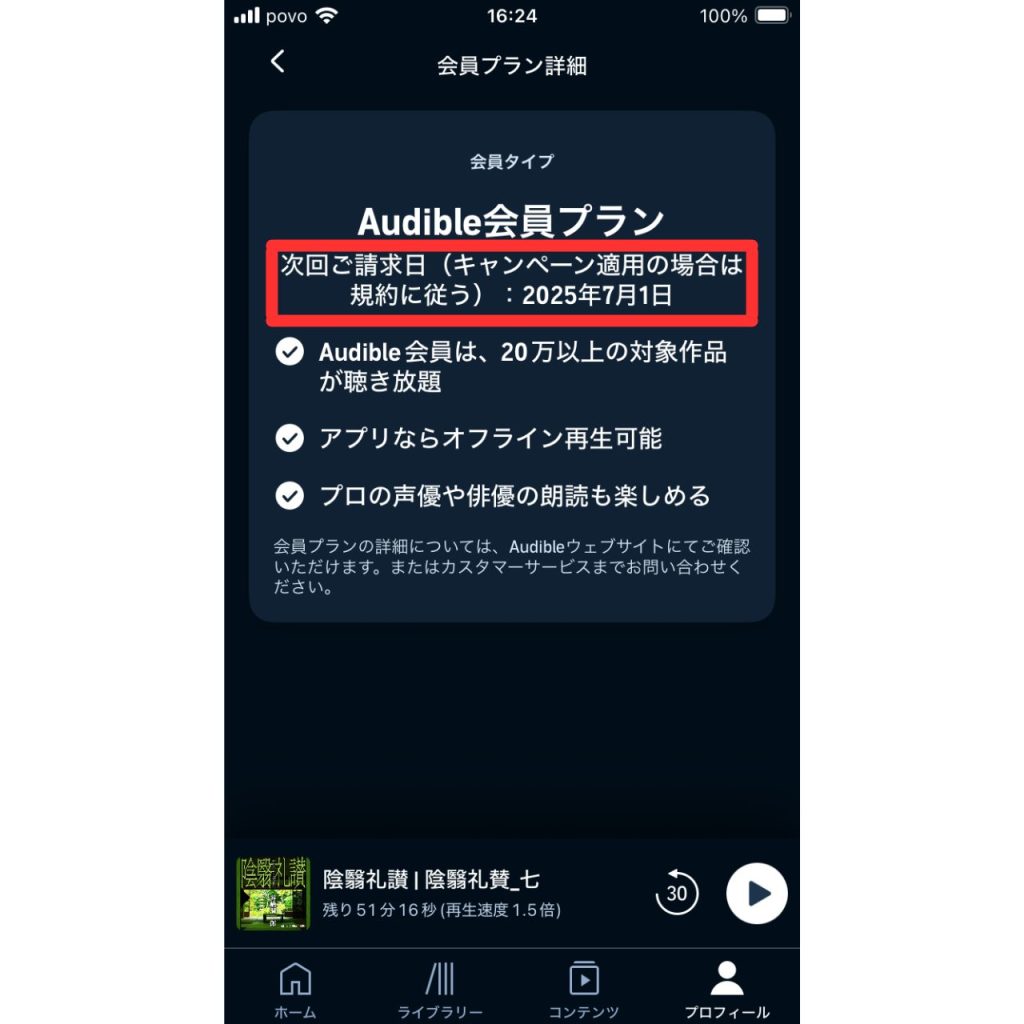
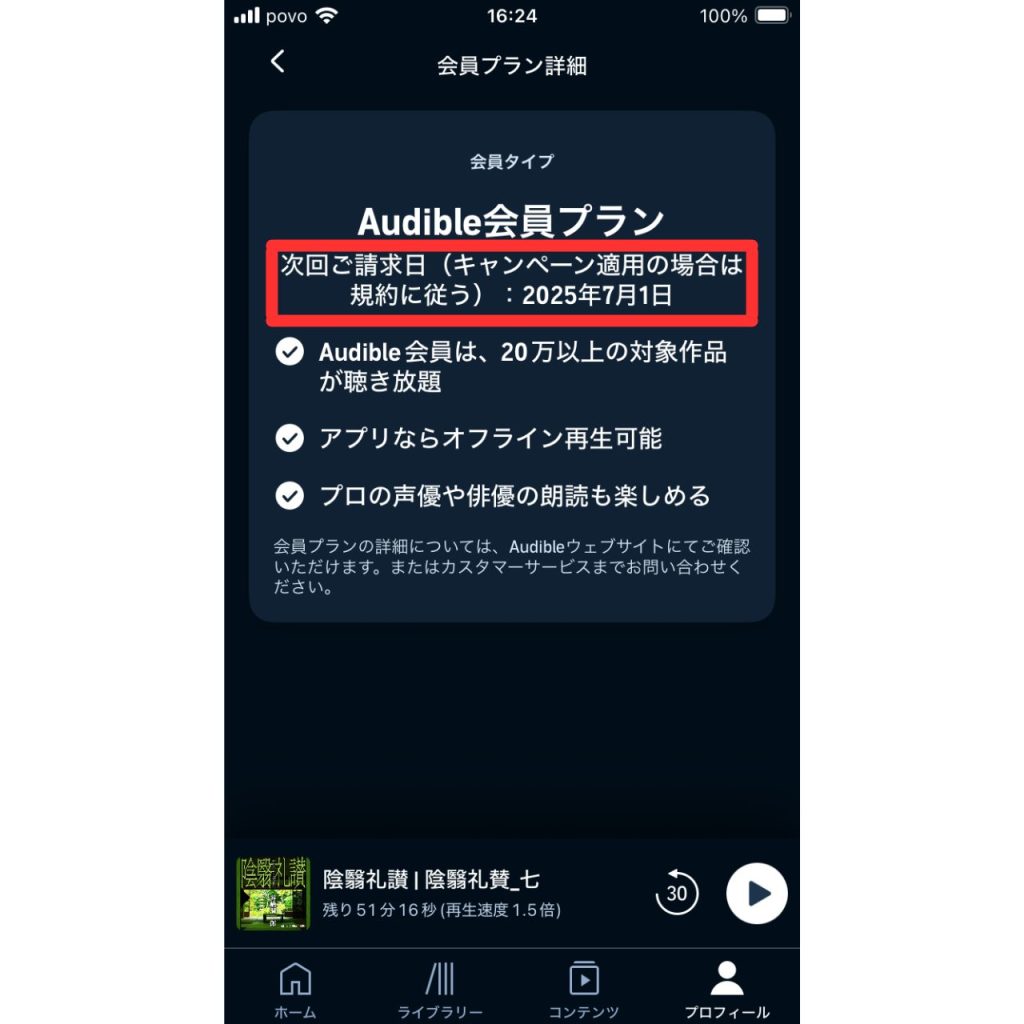
会員プラン詳細が表示されるので、「次回ご請求日」を確認しましょう。
もしオーディブルをやめようと思っているなら、このまま解約するのがオススメです。
オーディブルはいつ解約手続きをしても、次の更新日の前日までは利用できます。
解約手続きが終わった途端にサービスを利用できなくなるわけではないので、どのタイミングで解約しても損はしないのです。
オーディブルをやめようと考えているなら、忘れないうちに解約手続きを済ませておきましょう。
オーディブルを解約する方法を知りたい人は以下の記事を参考にしてください。
②スマホブラウザから確認する
オーディブルの更新日をスマホブラウザから確認する手順は以下の通りです。
- オーディブルの公式サイトにアクセスし、左上の「≡」をタップ
- 「サインイン」をタップ
- Amazonアカウントでサインイン(ログイン)
- もう一度、左上の「≡」をタップ
- 「こんばんは、〇〇さん」の部分をタップ
- 「アカウント情報」をタップ
- 会員タイプが表示されるので、「次回ご請求日」を確認
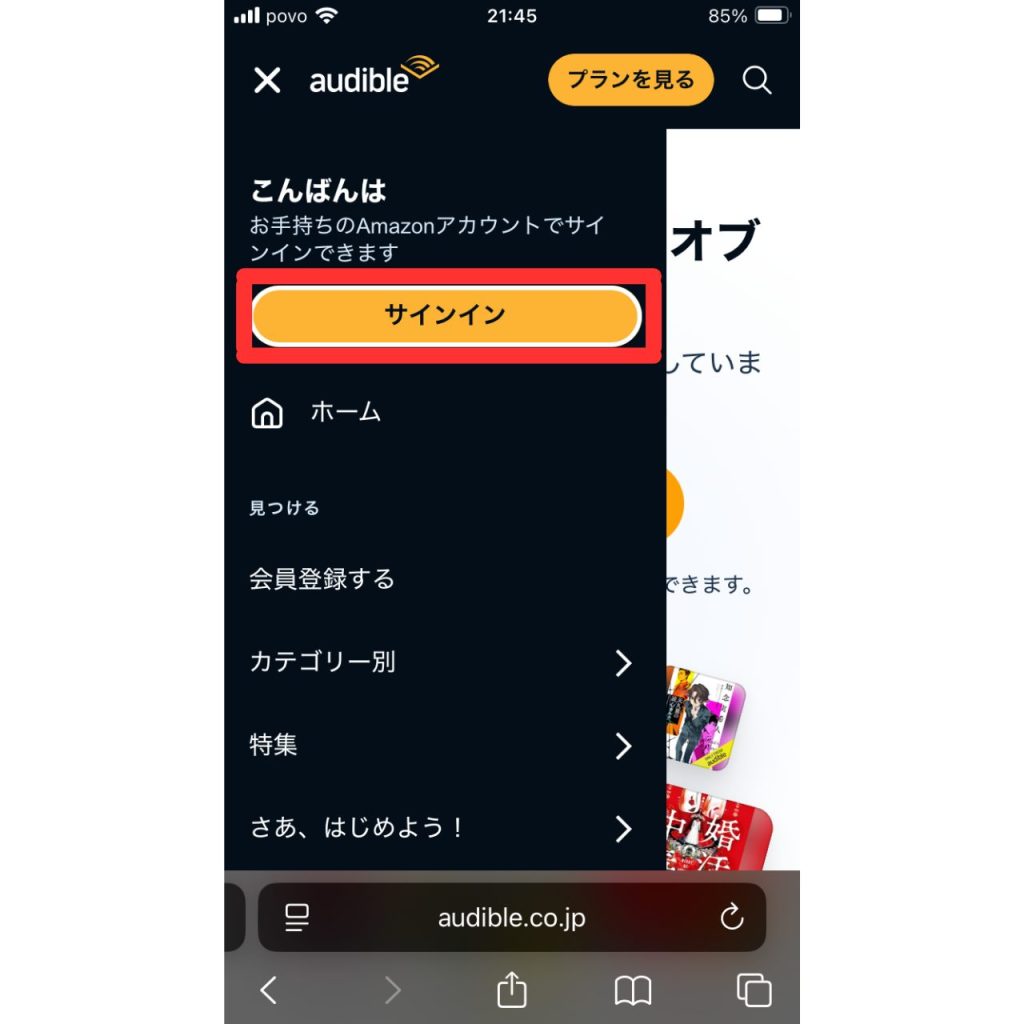
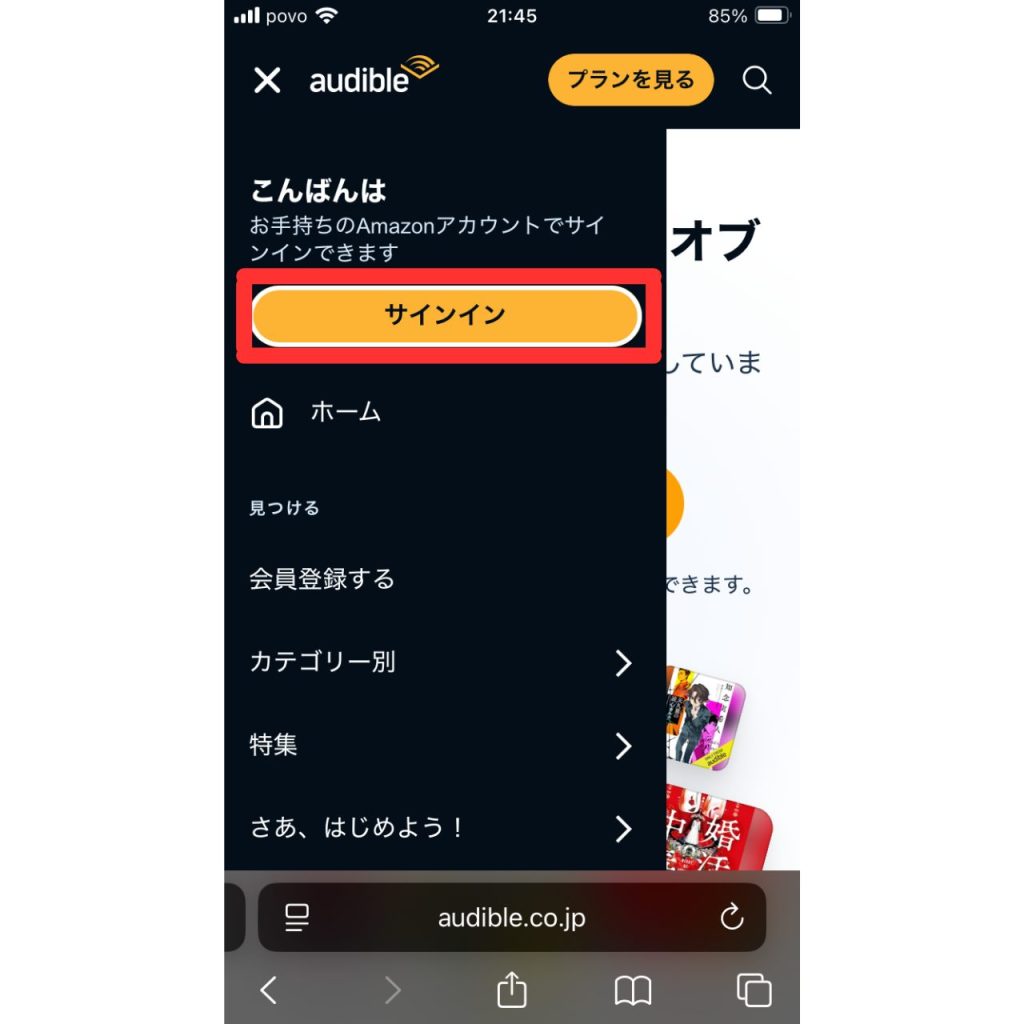
「サインイン」をタップしてください。
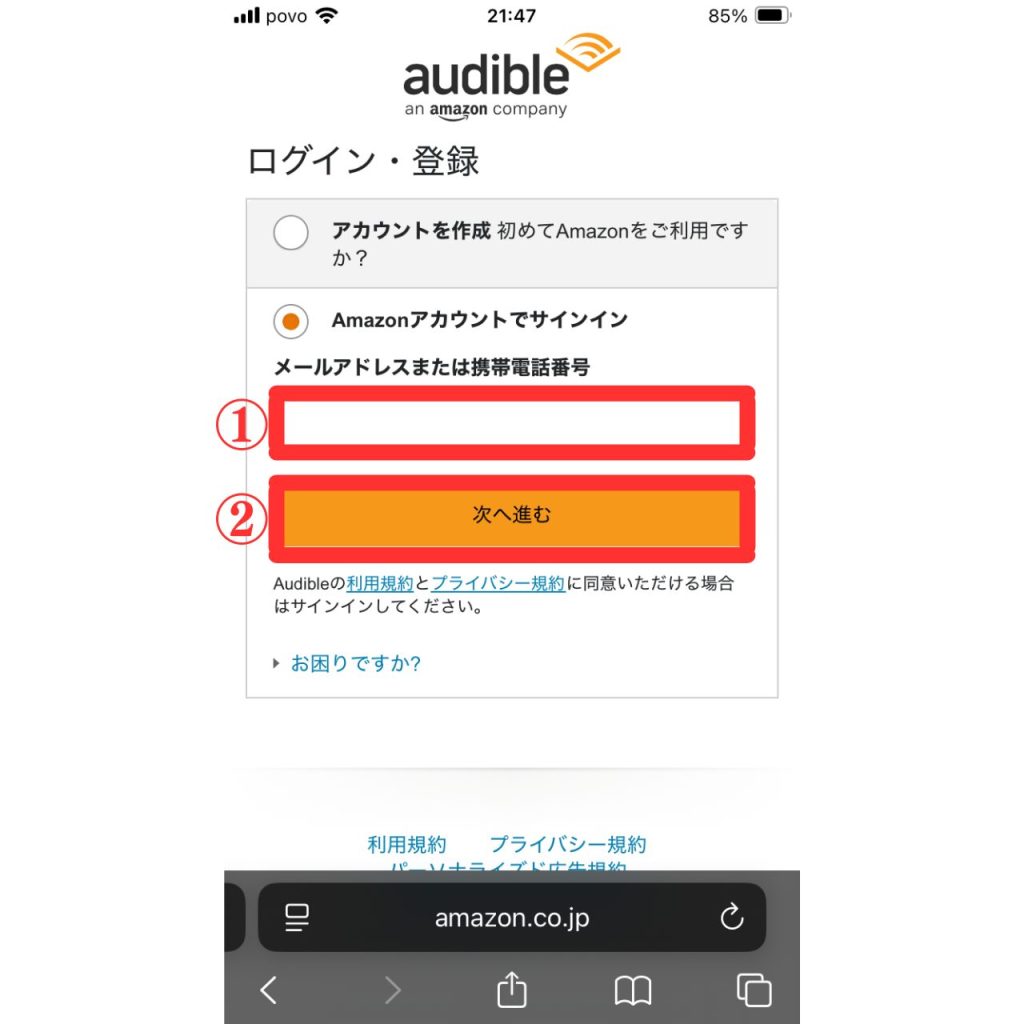
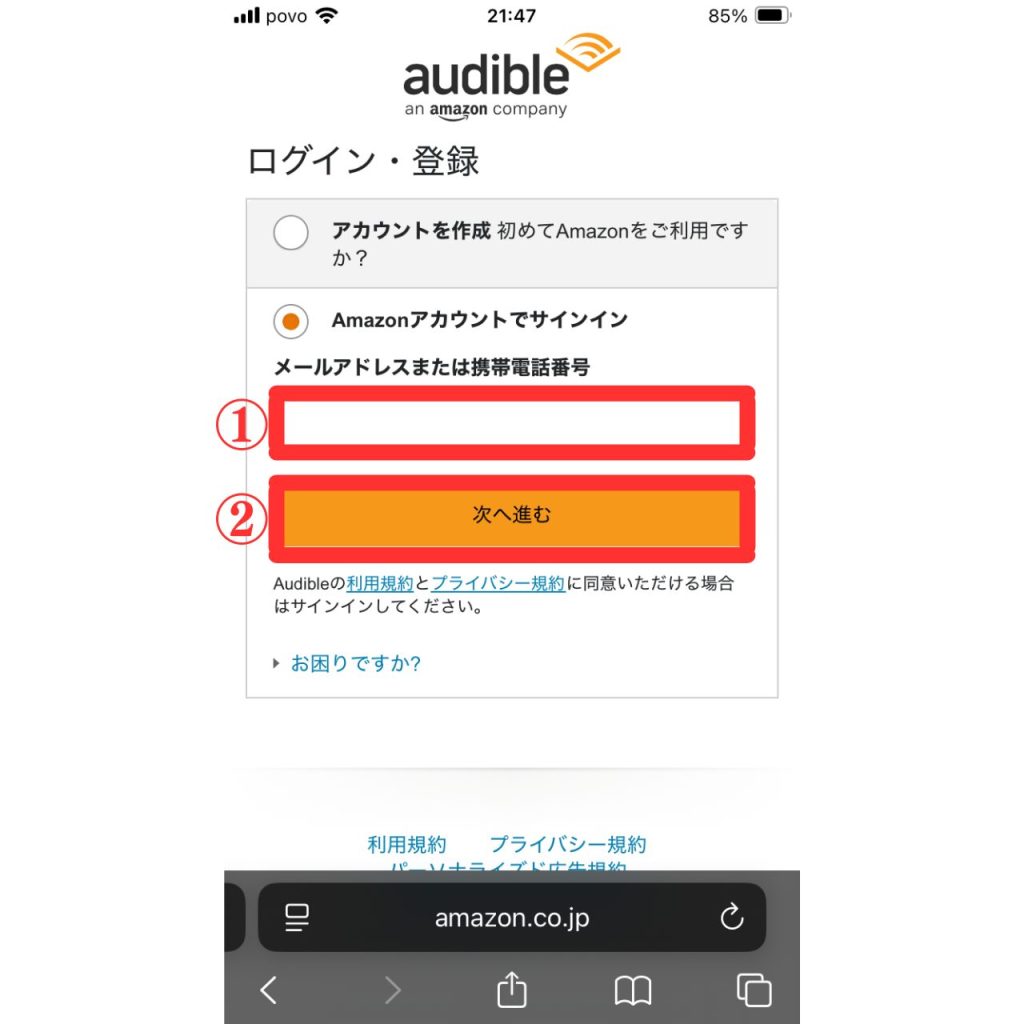
①メールアドレスまたは携帯電話番号を入力し、②「次へ進む」をタップします。
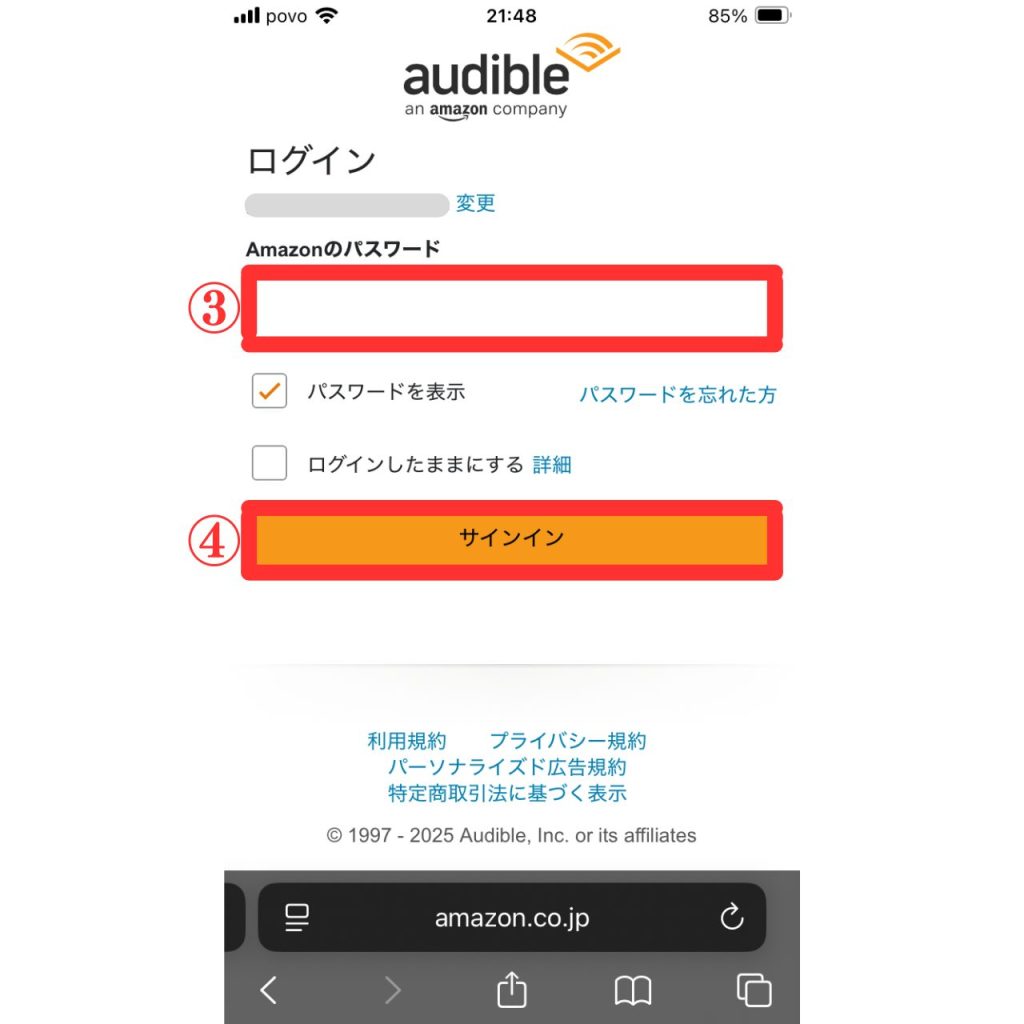
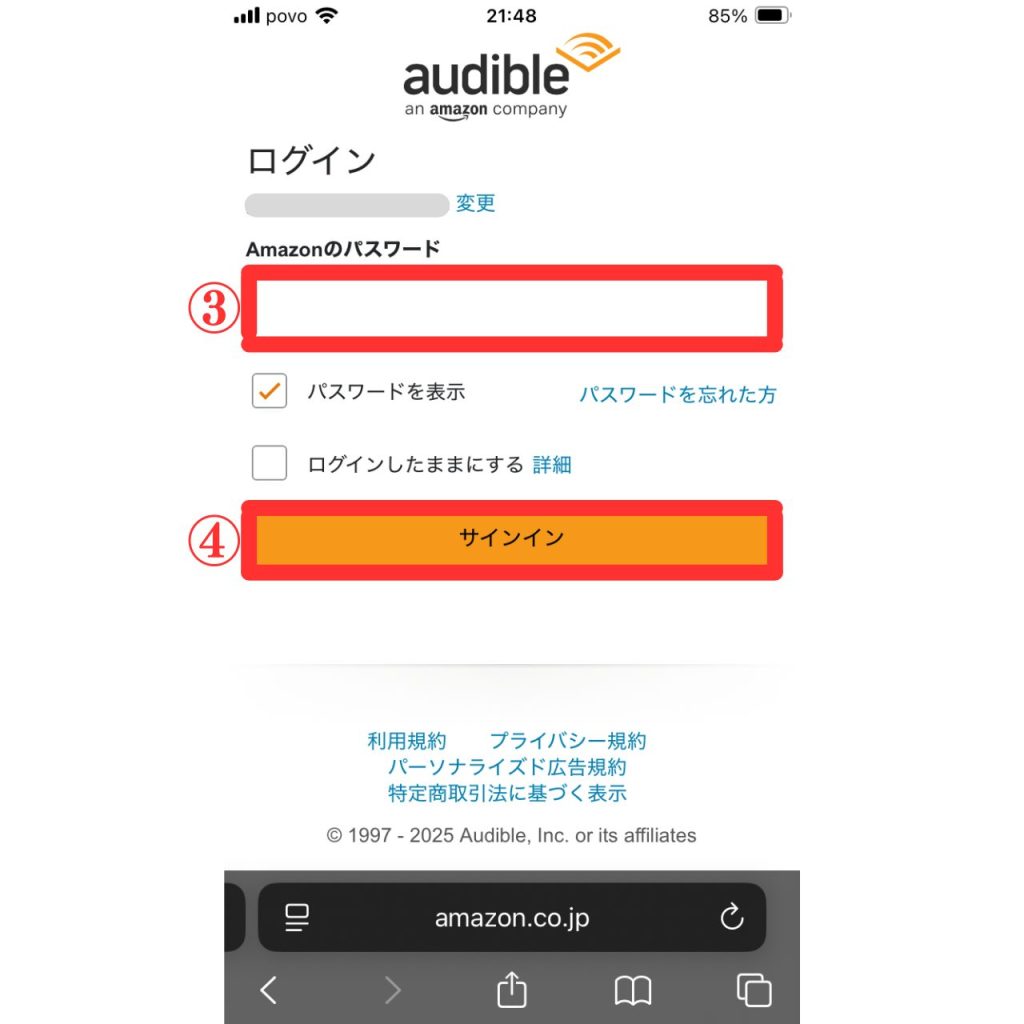
③Amazonのパスワードを入力し、④「サインイン」をタップしてください。
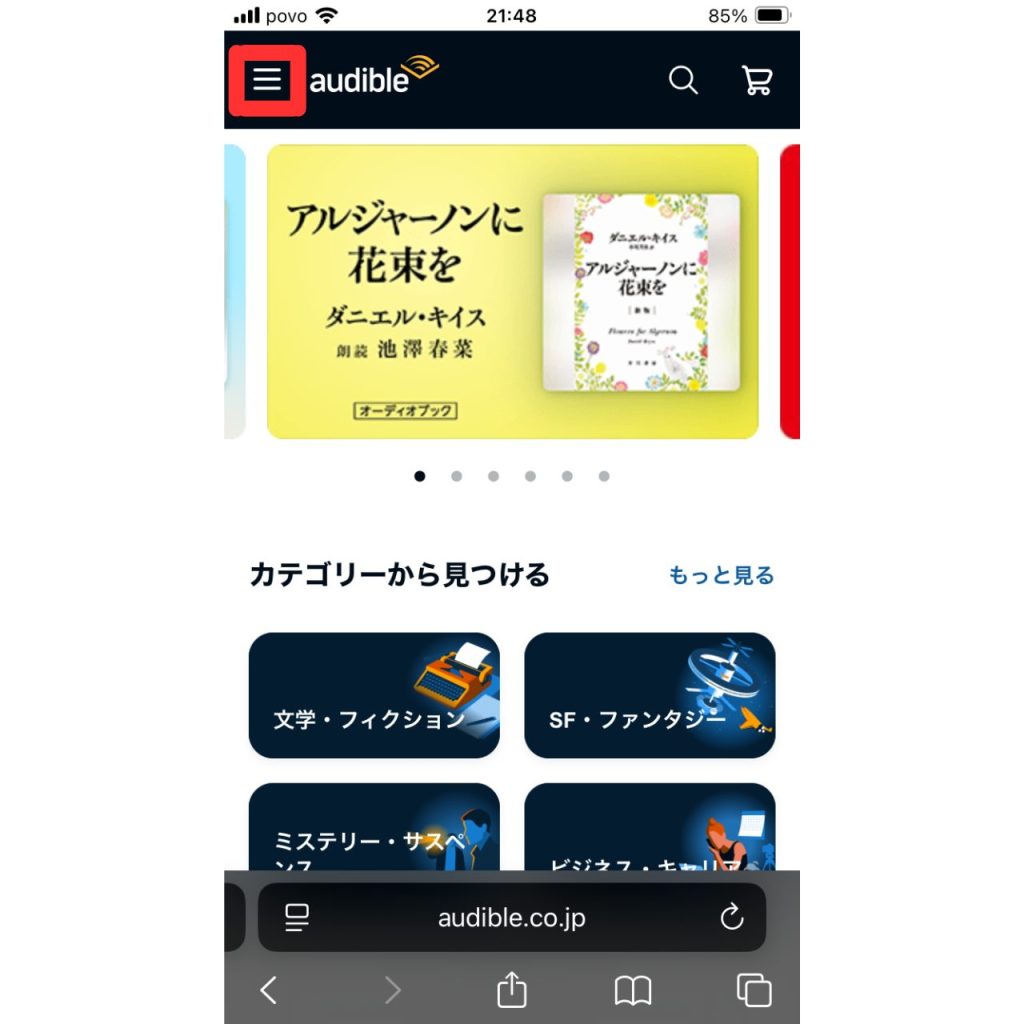
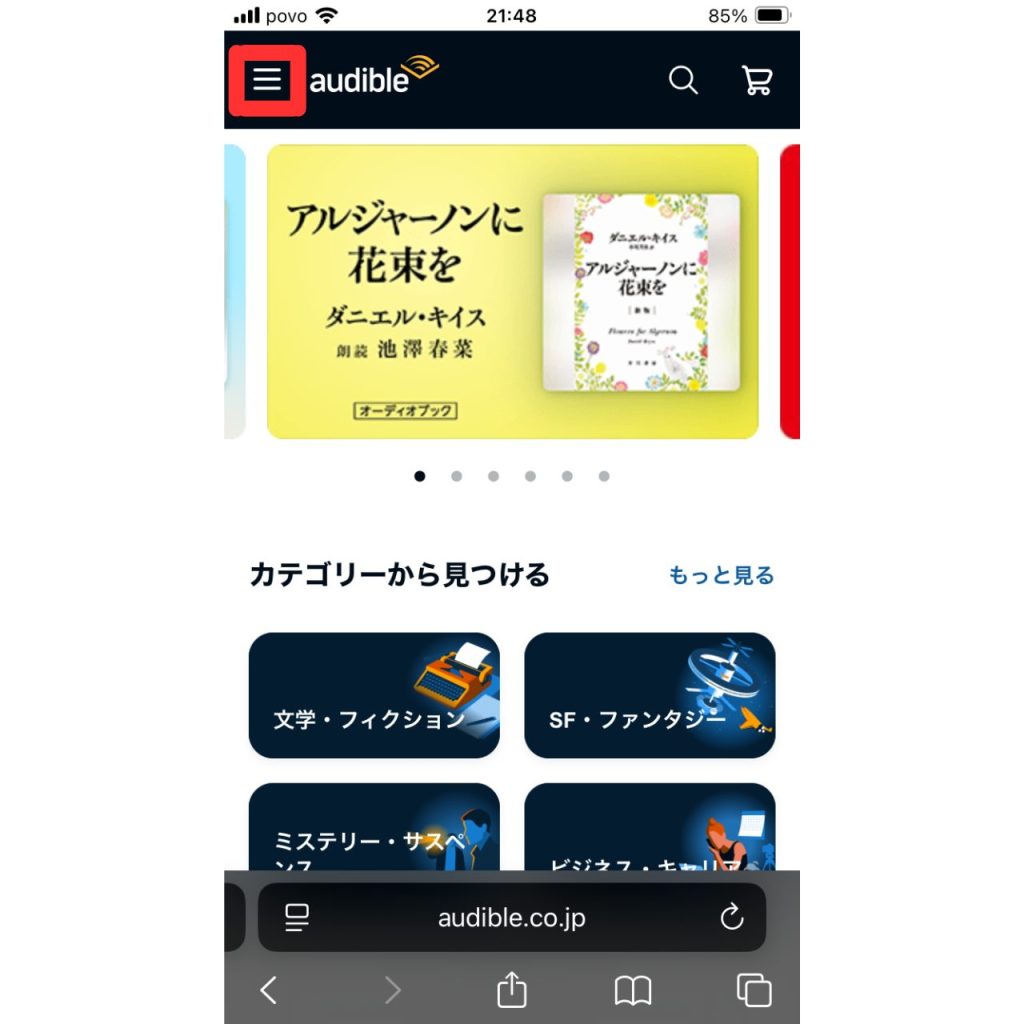
もう一度、左上の「≡」をタップします。
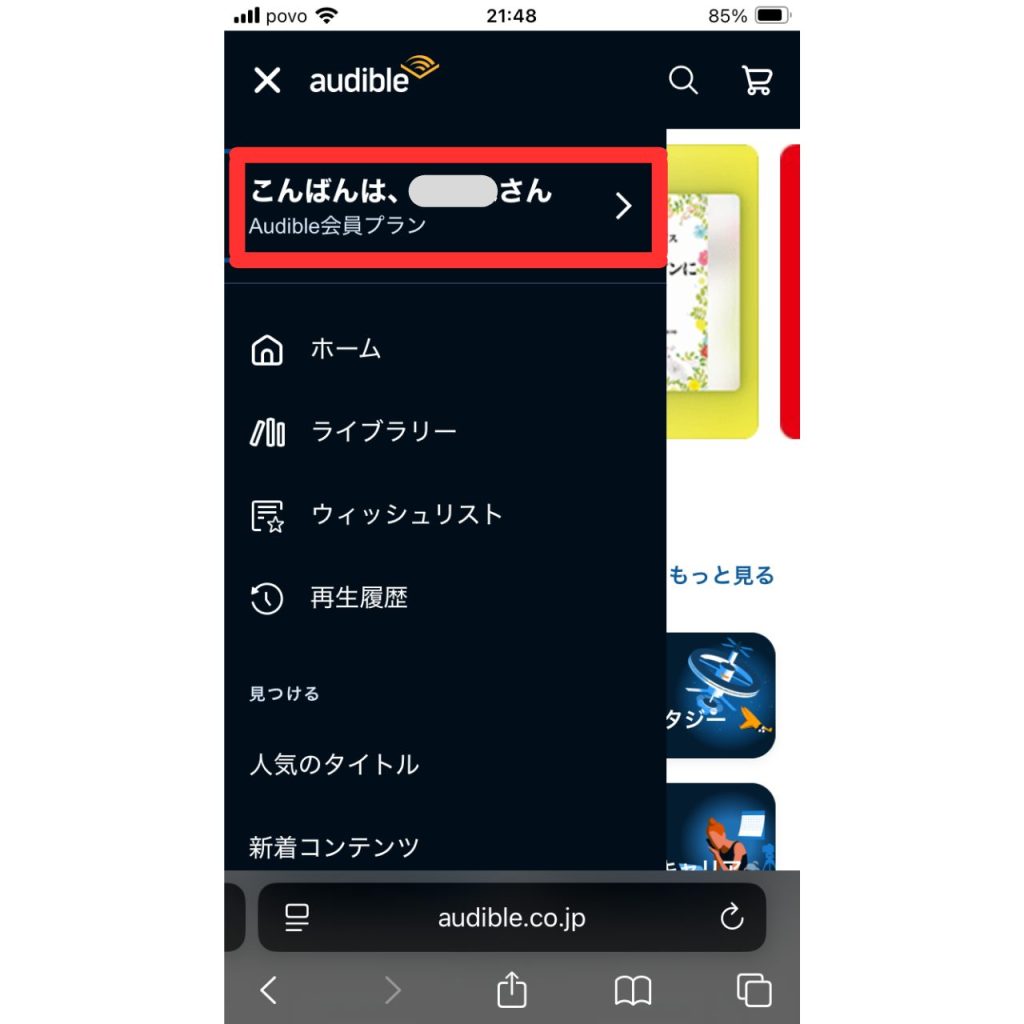
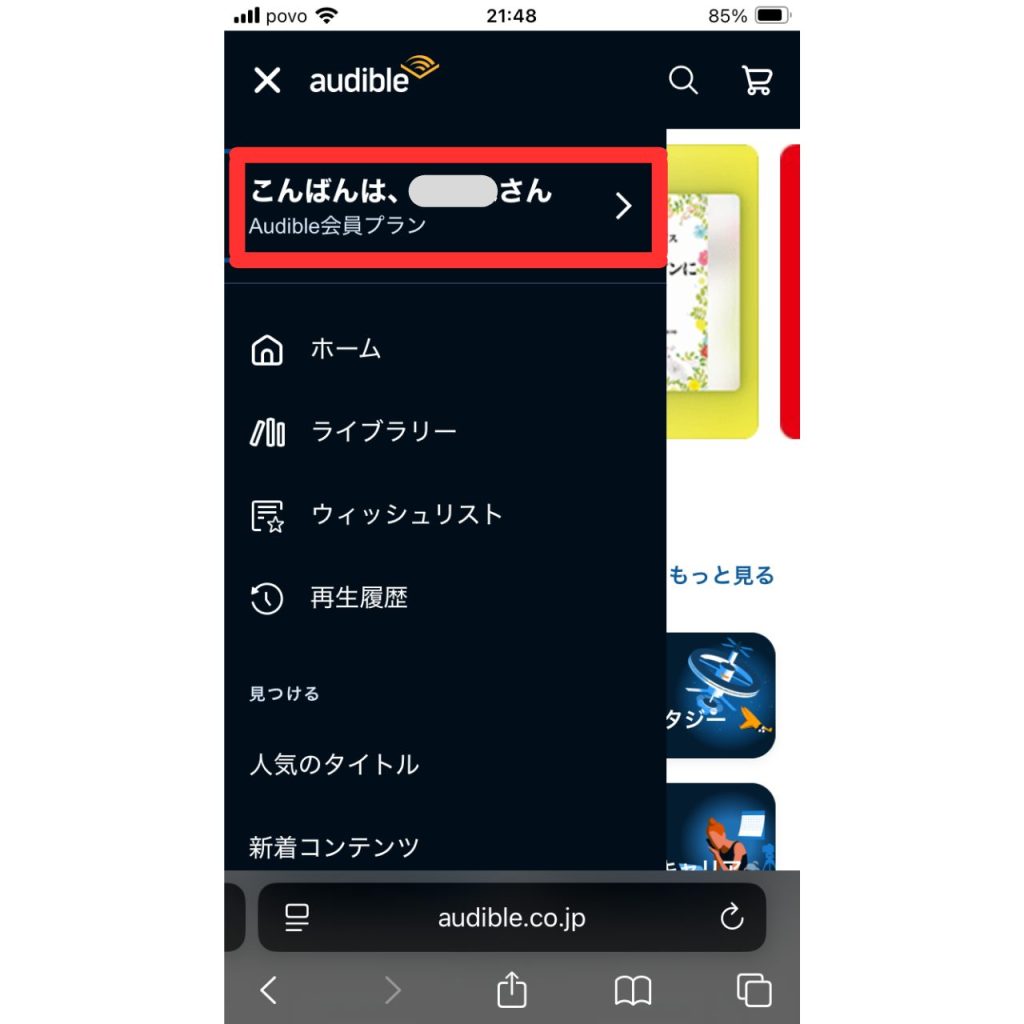
「こんばんは、〇〇さん」の部分をタップしてください。
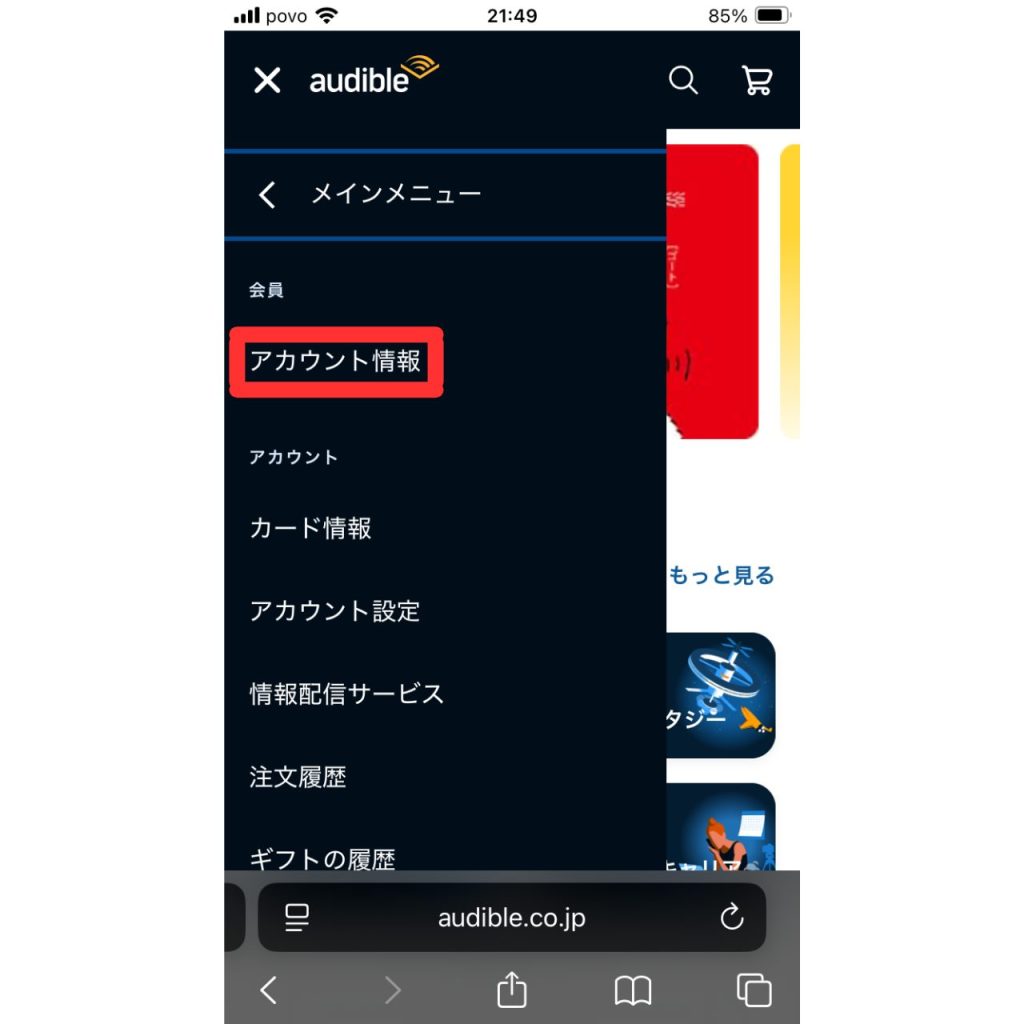
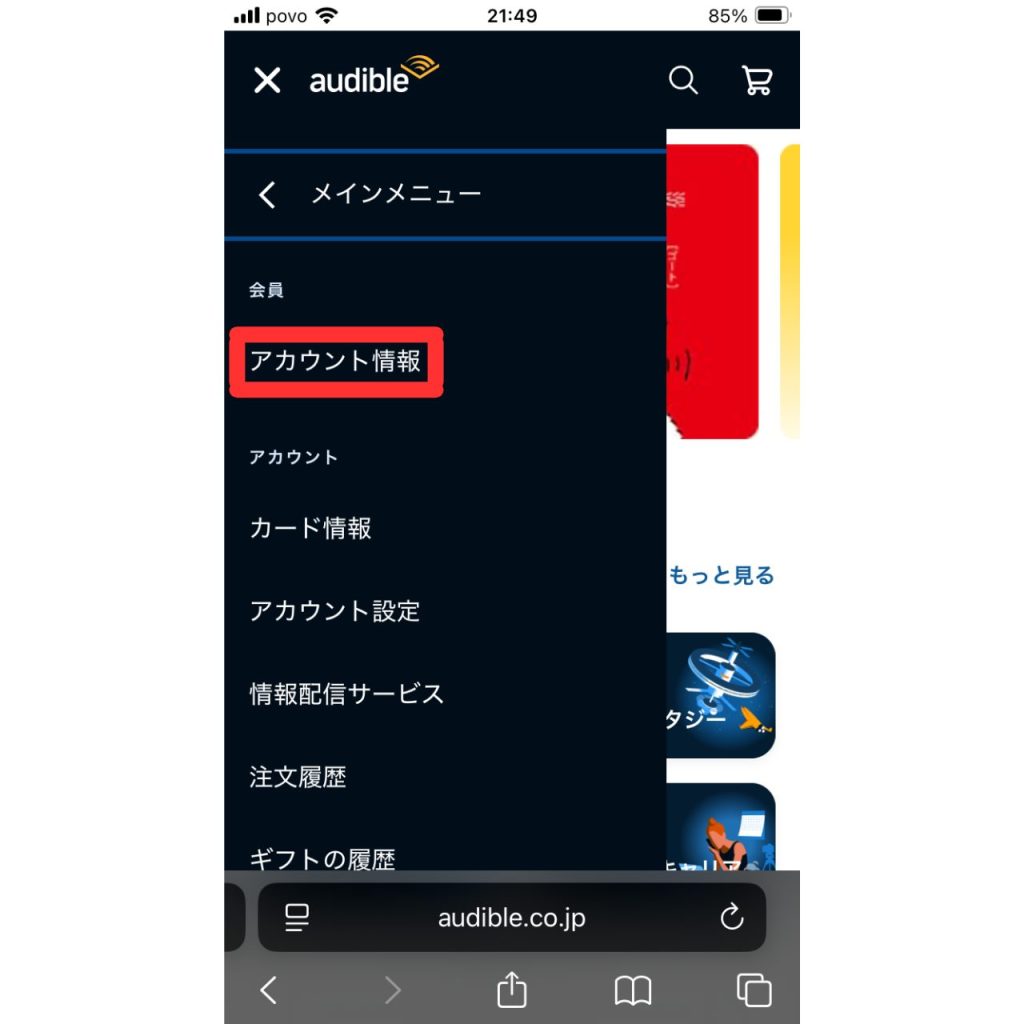
「アカウント情報」をタップします。
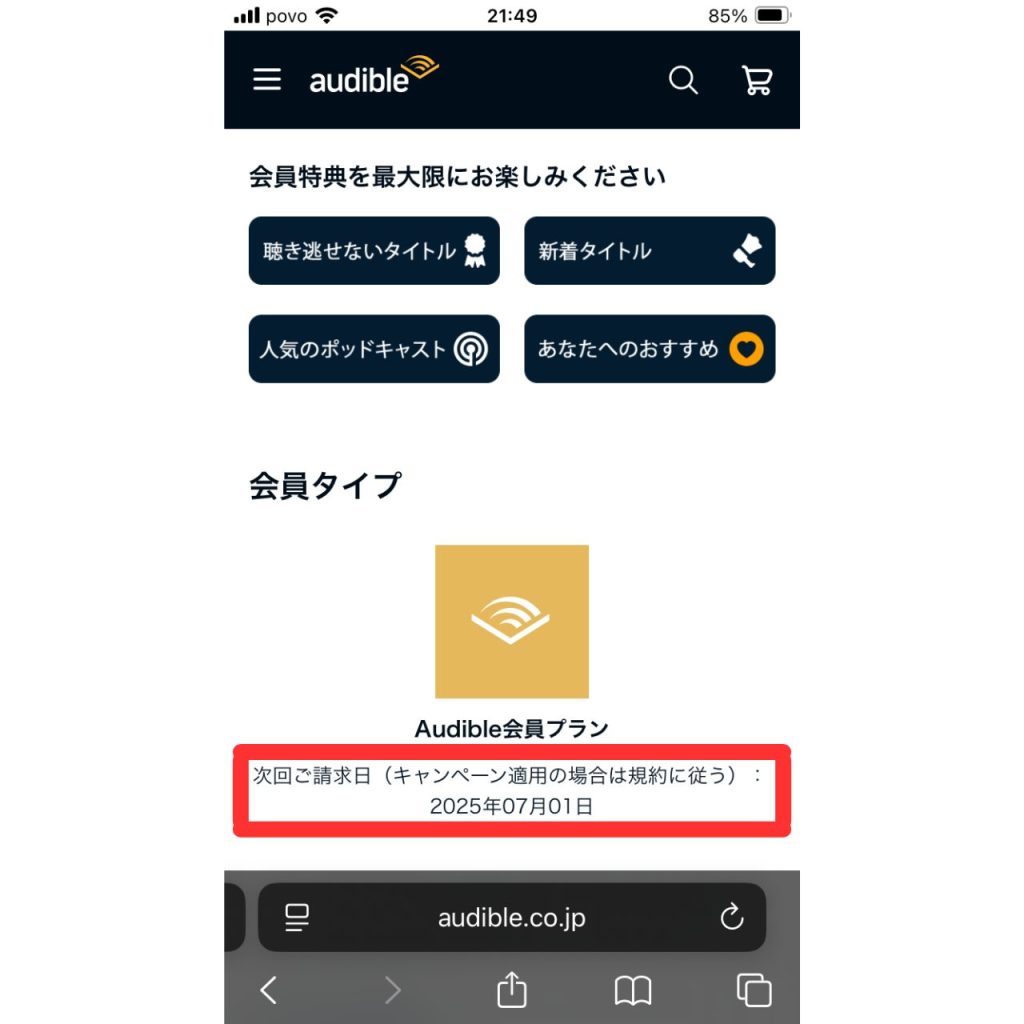
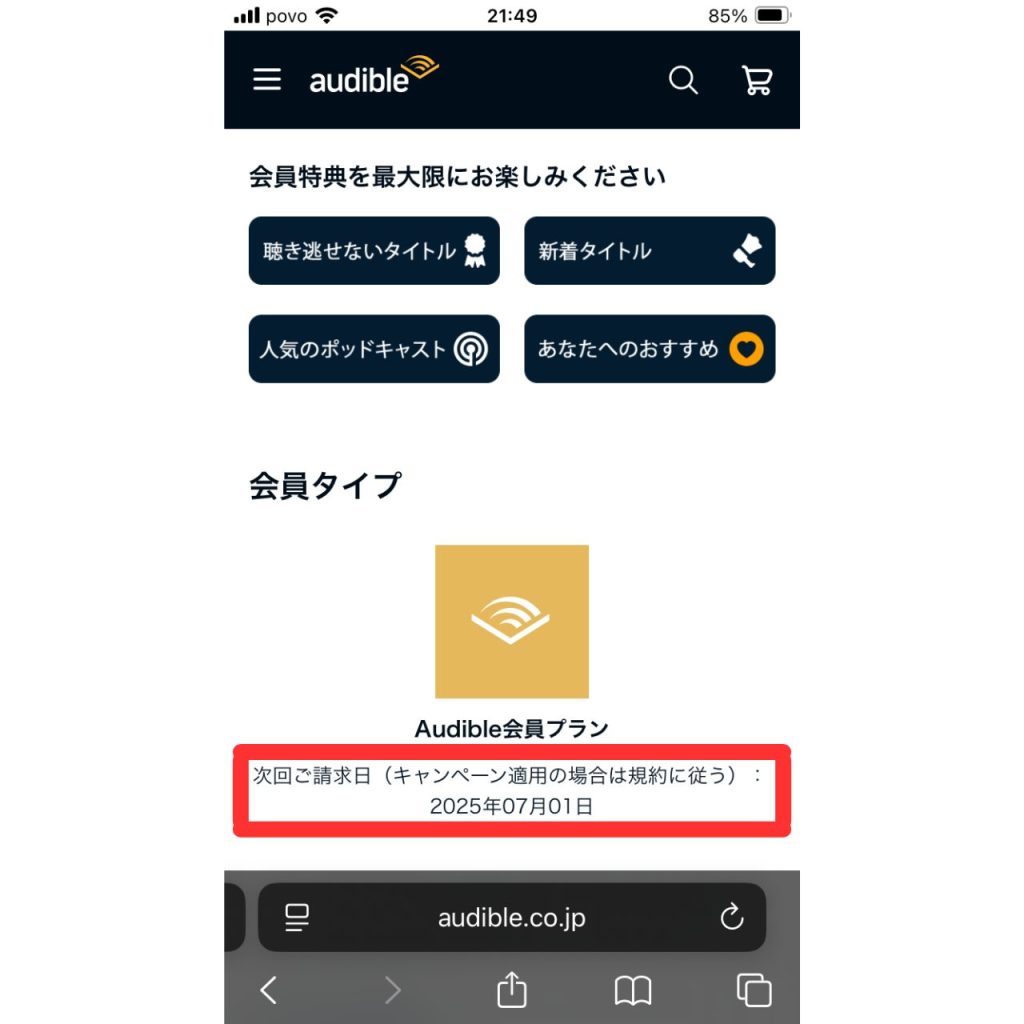
会員タイプが表示されるので、「次回ご請求日」を確認しましょう。
③パソコンから確認する
オーディブルの更新日をパソコンから確認する手順は以下の通りです。
- オーディブルの公式サイトにアクセスし、「サインイン」をクリック
- Amazonアカウントでサインイン(ログイン)
- 「〇〇さん、こんにちは!」の部分にカーソルを移動させ、「アカウントサービス」をクリック
- 会員タイプが表示されるので、「次回ご請求日」を確認



画像が小さいと感じる場合、タップして拡大するのがオススメです。
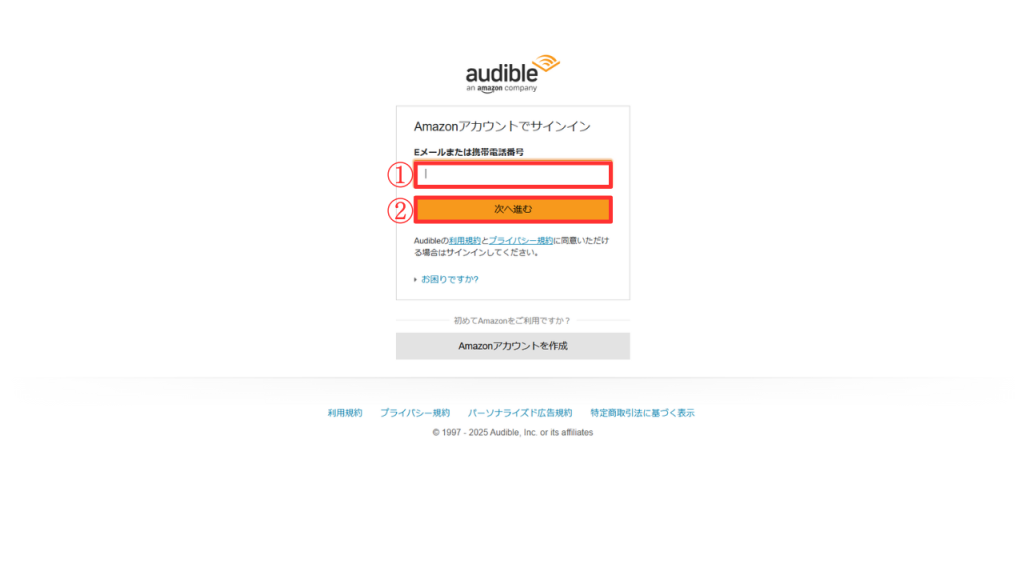
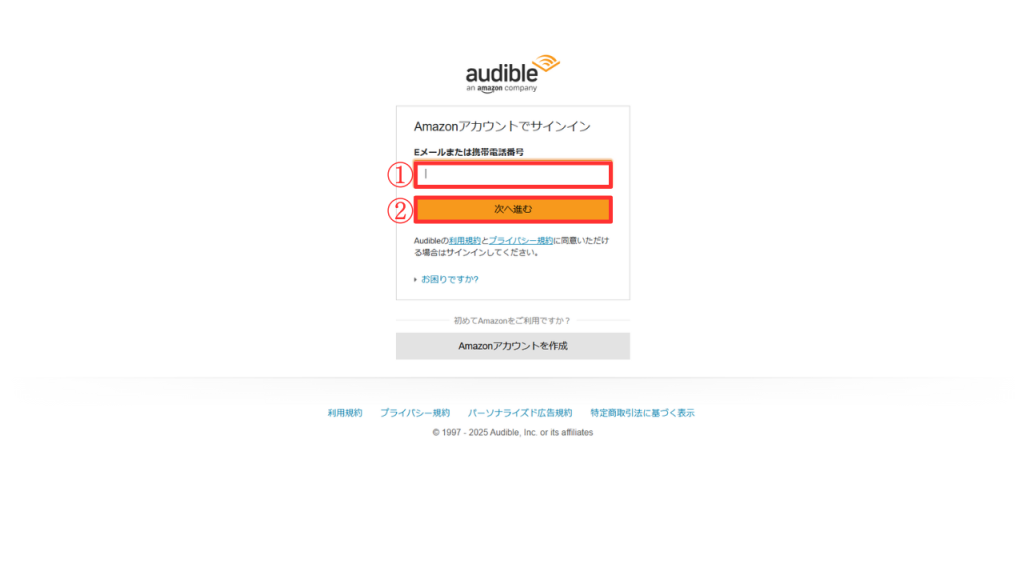
①Eメールまたは携帯電話番号を入力し、②「次へ進む」をクリックしてください。
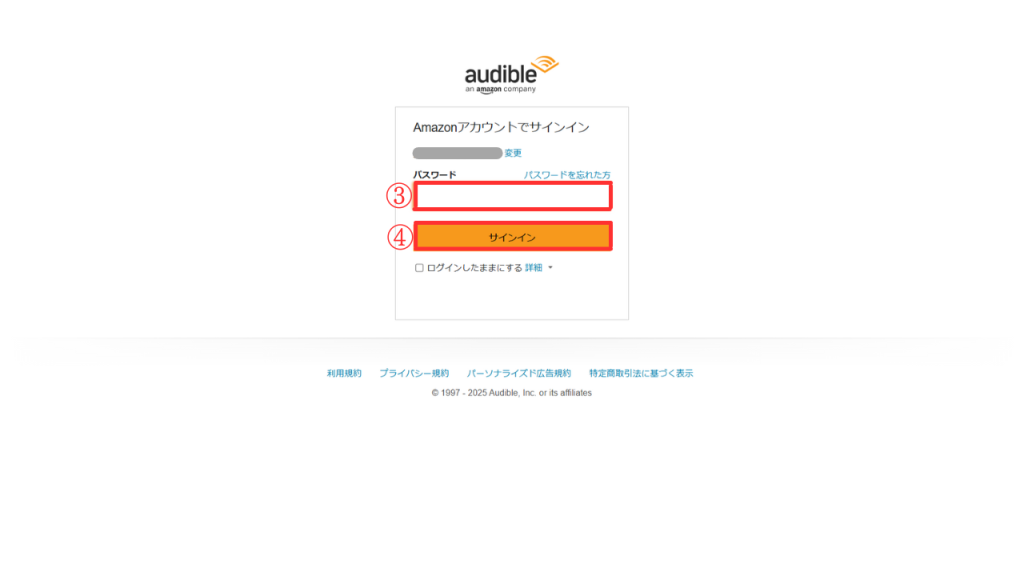
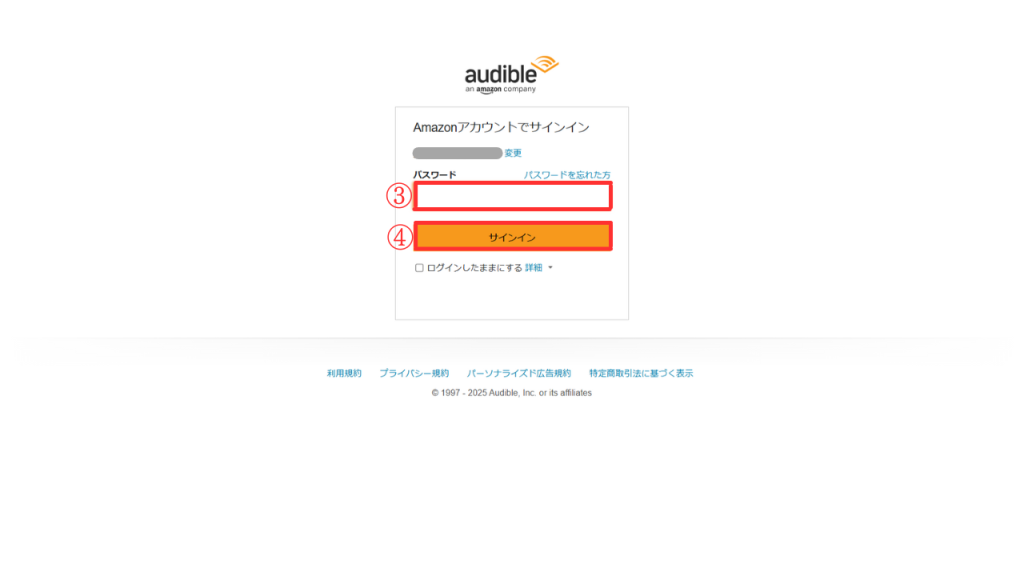
③パスワードを入力し、④「サインイン」をクリックします。
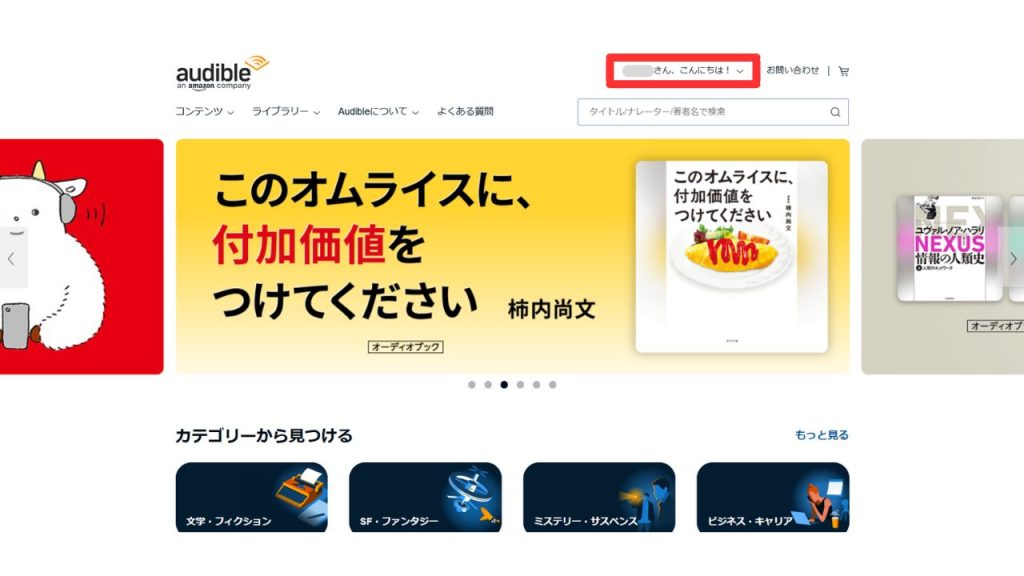
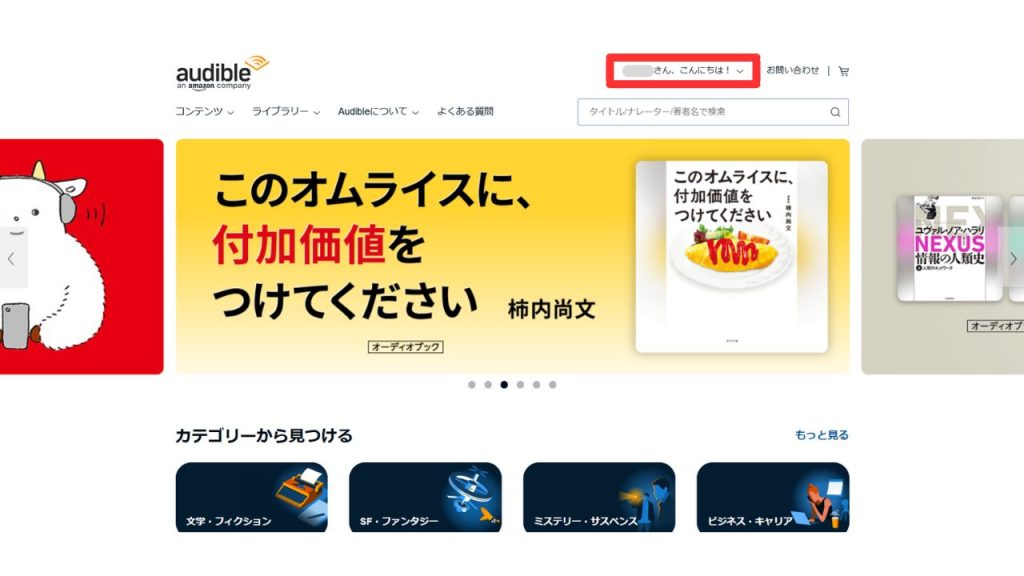
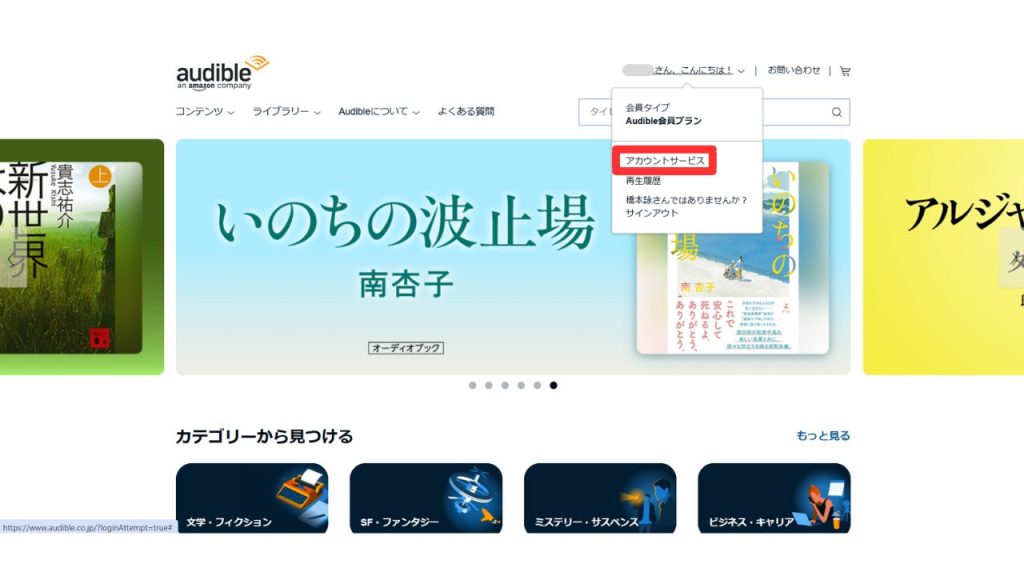
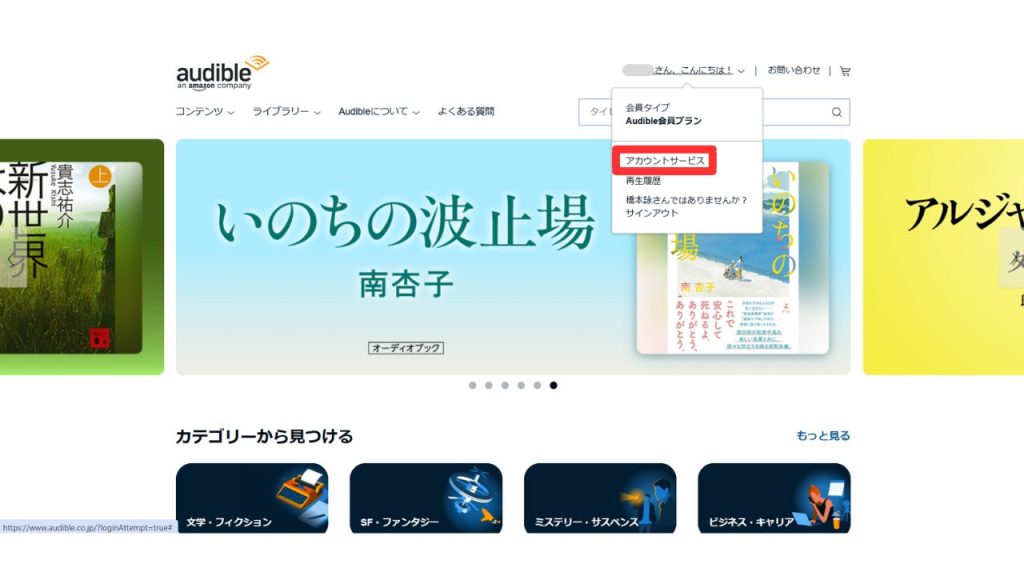
「〇〇さん、こんにちは!」の部分にカーソルを移動させ、「アカウントサービス」をクリックしてください。
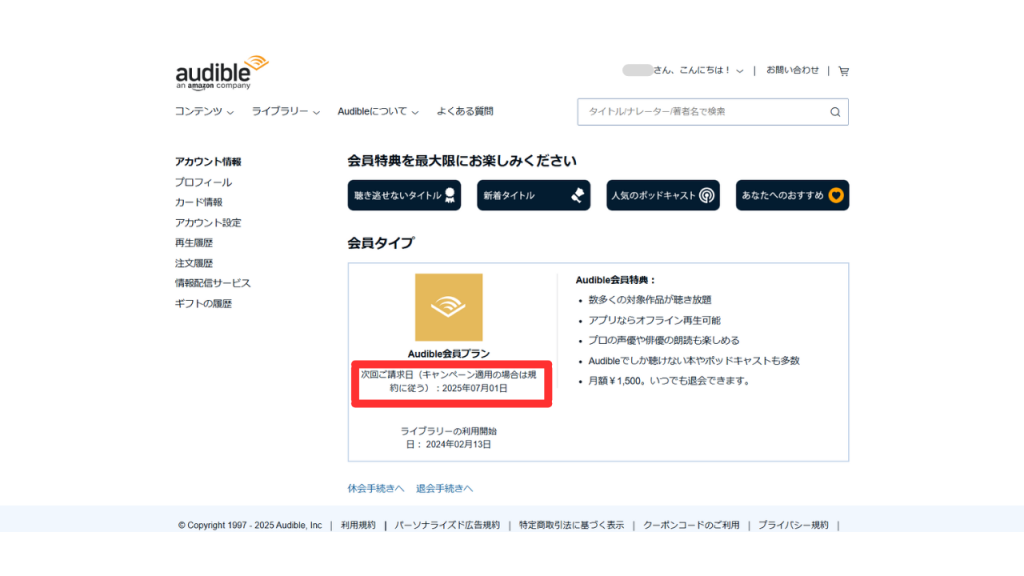
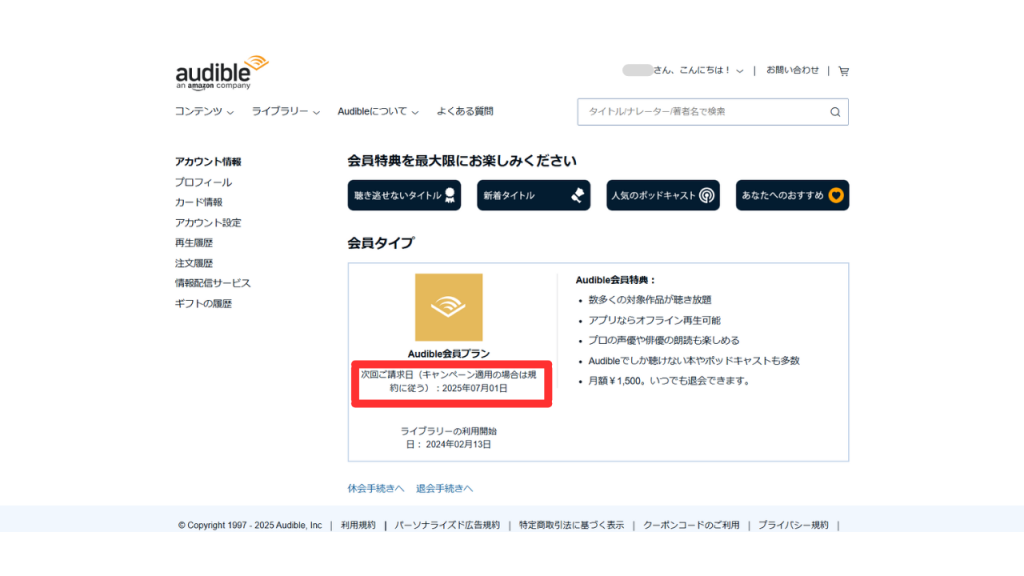
会員タイプが表示されるので、「次回ご請求日」を確認しましょう。
Audible(オーディブル)をやめるつもりなら、できるだけ早く解約手続きを済ませよう
オーディブルをやめるつもりなら、更新日ギリギリではなく、できるだけ早く解約手続きを済ませましょう。
オーディブルはいつ解約手続きをしても、次の更新日の前日まではサービスを利用できます。
例えば、以下の図のように、次の更新日が2025年4月30日で、オーディブルを利用している今が2025年4月1日だと仮定しましょう。
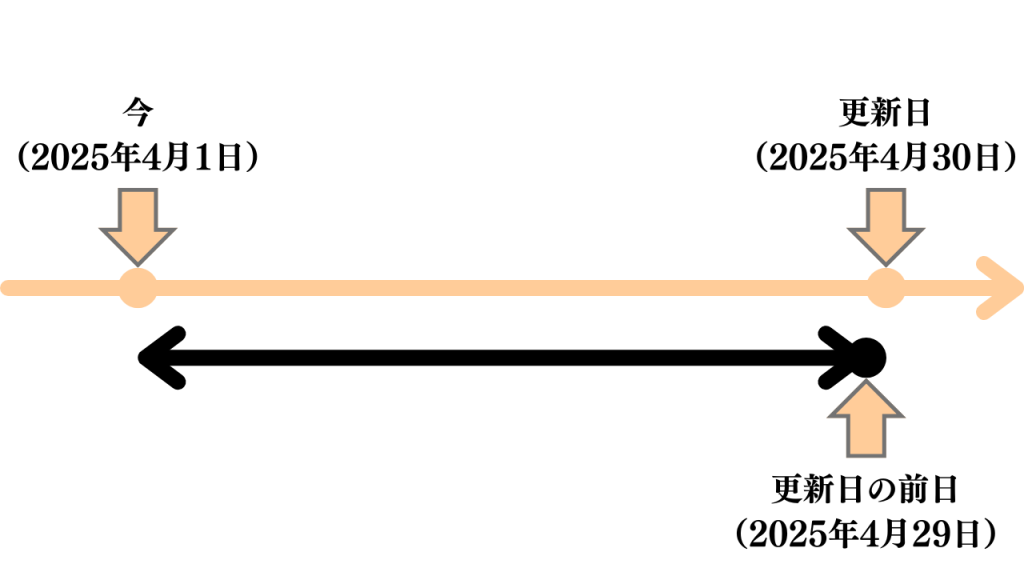
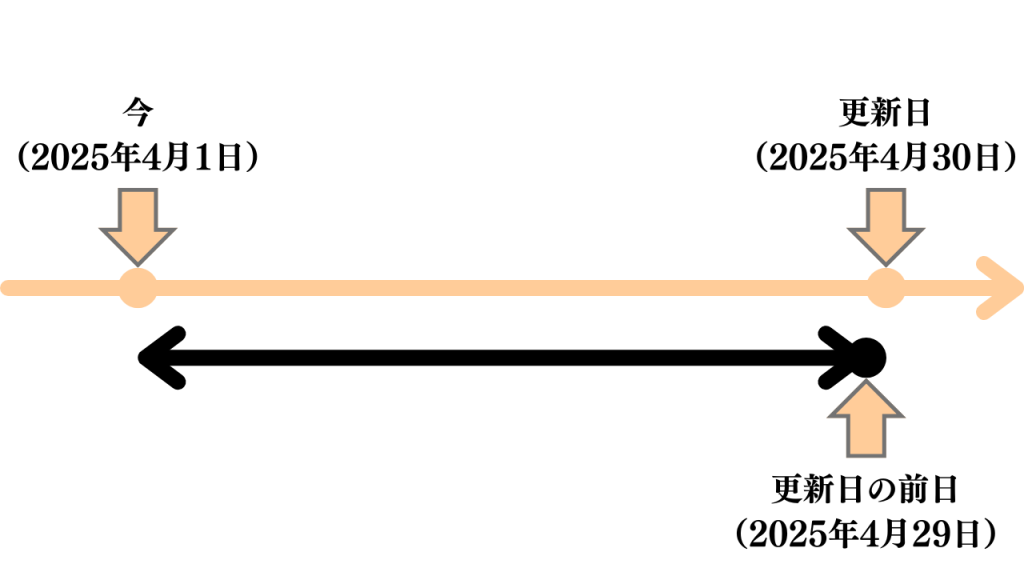
上記の図の場合、⇔で示されている2025年4月1日~2025年4月29日のどの日に解約手続きをしたとしても、更新日の前日の2025年4月29日まではサービスを利用できます。
解約手続きをした時点でサービスを利用できなくなるわけではないので、基本的にどのタイミングでやめても損はしません。
オーディブルをやめようと思っているなら、更新日の確認と同時に解約手続きをするのがオススメです。
オーディブルを解約する方法を画像付きで詳しく知りたい人は以下の記事を参考にしてください。
ただし、例外として「3か月無料」「3か月半額」といった数か月間続くキャンペーンを利用しているなら、残り1か月を切ってから解約しないと損です。
オーディブルを解約するタイミングについて詳しく知りたい人は以下の記事を参考にしてください。
まとめ:Audible(オーディブル)の更新日はスマホアプリから30秒でサクッと確認できる!
この記事では、オーディブルの更新日を確認する方法を、以下の3つの場合に分けて19枚の画像でわかりやすく解説しました。
基本的には、ログインする手間のいらない「①スマホアプリから確認する」がオススメです。



スマホアプリからなら、更新日を30秒でサクッと確認できます。
オーディブルの更新日を知りたい人はぜひ本記事を参考にしてください。
もしオーディブルをやめるつもりなら、忘れないうちに解約手続きを済ませましょう。
オーディブルは解約手続きをした時点でサービスを利用できなくなるわけではありません。
なので、基本的にはどのタイミングでやめても損はしないです。
オーディブルの解約方法を画像付きで詳しく知りたい人は以下の記事を参考にしてください。


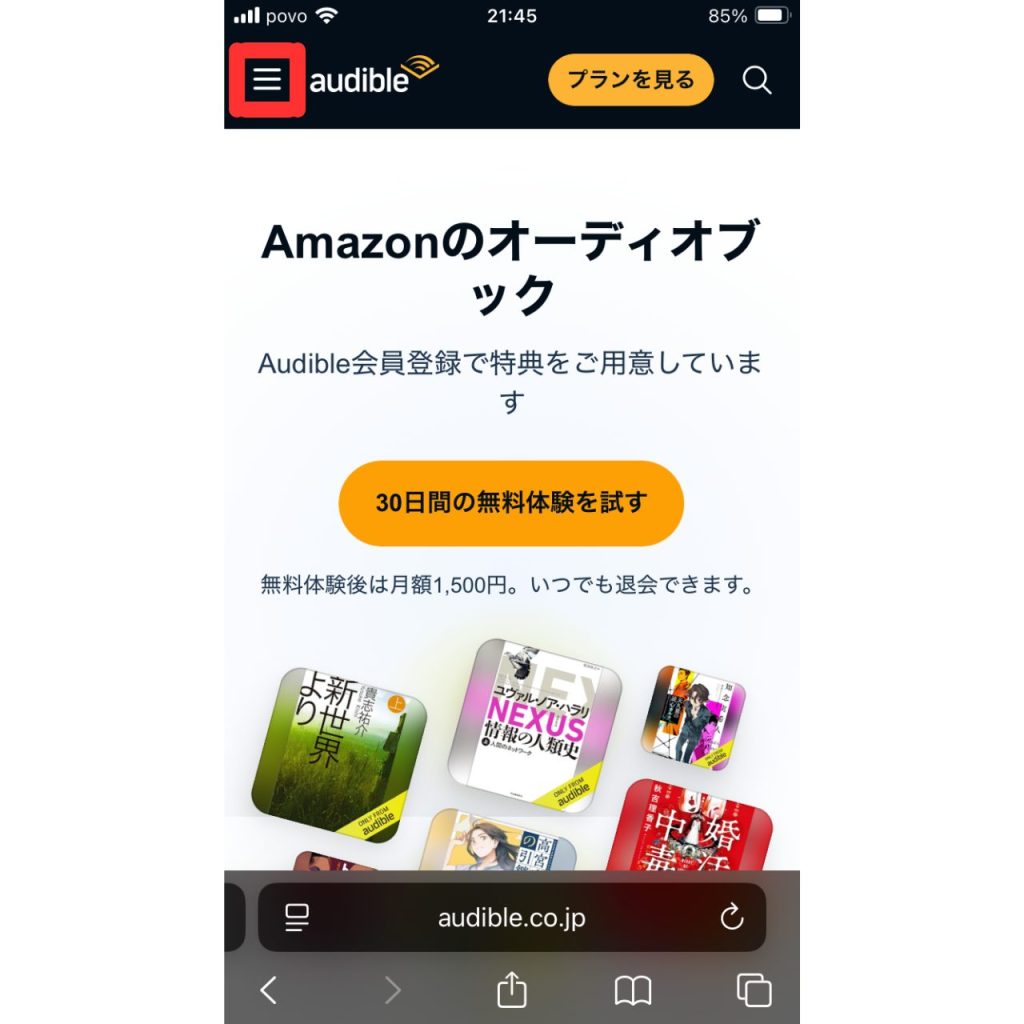
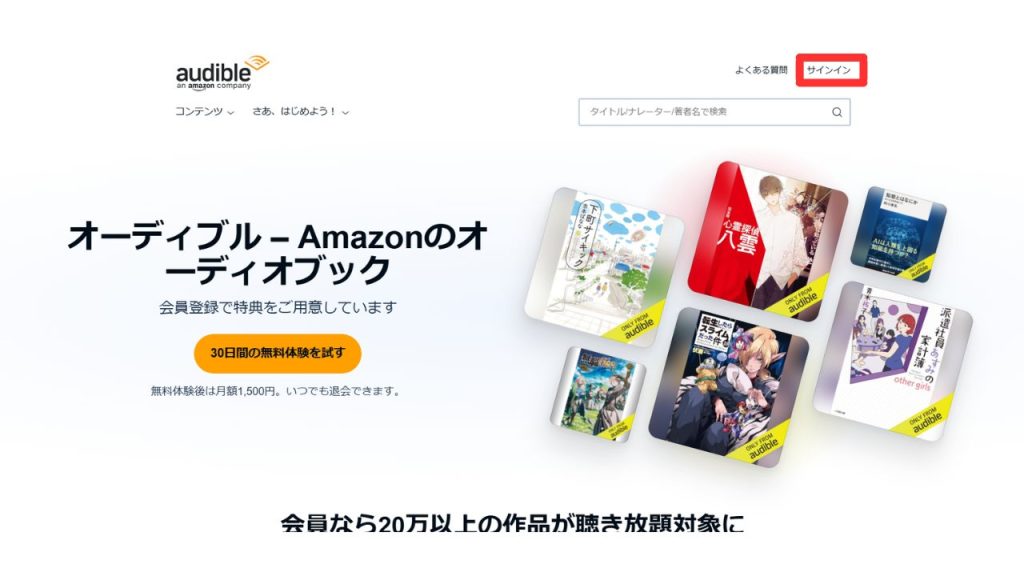

コメント